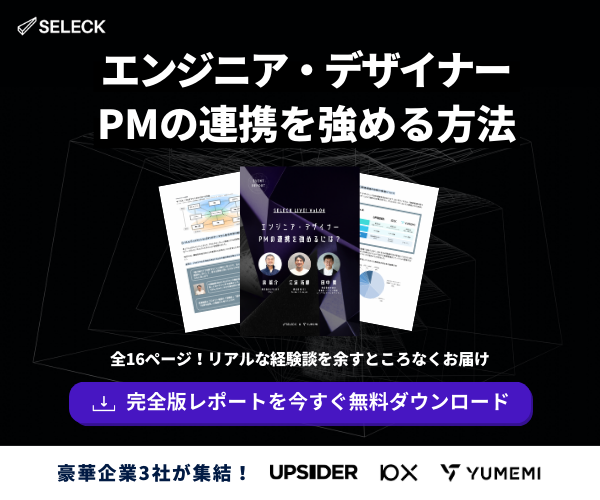- コラボレーター
- SELECK
【厳選24】ChatGPTだけじゃない。今すぐ仕事で使える超便利な「AIツール」保存版

連日、SNSを賑わせている「AI(人工知能)」。
2022年7月に画像生成AI「Midjourney」のオープンベータ版が公開され、さらに同年の11月にOpenAIが「ChatGPT」を公開したことから、ますます世間のAIに対する注目度が高まってきたように思います。
これらは「生成系AI(Generative AI)」と呼ばれ、入力されたワードから全く新しいアウトプットを創造するAIです。その手軽さやクリエイティビティの高さから、多くの人々からの注目を集めています。
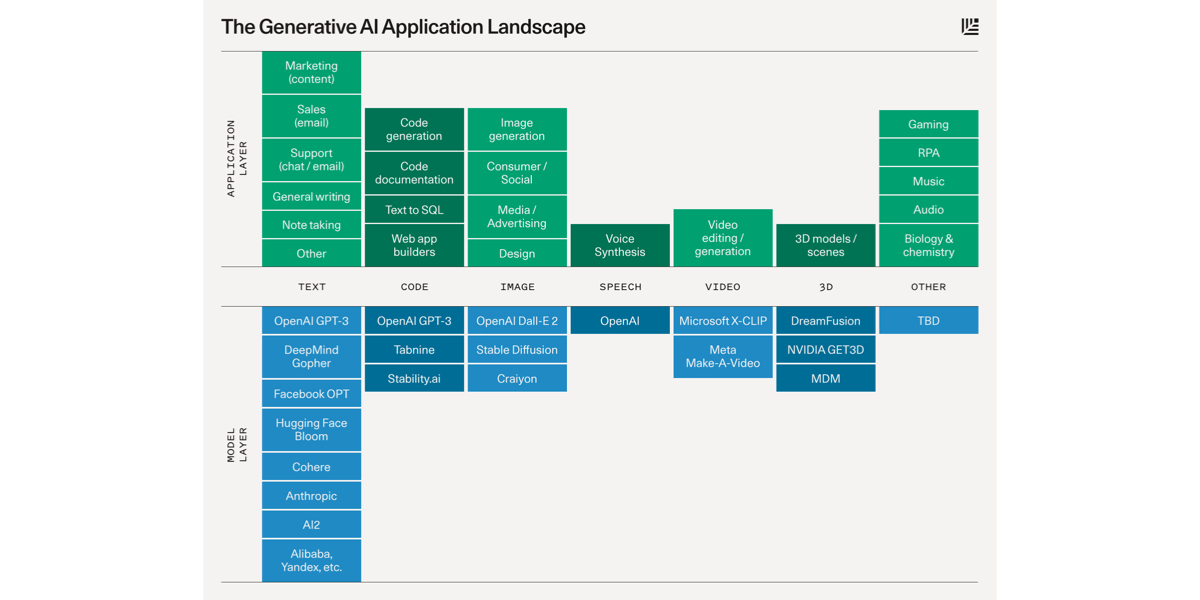 ※参照元:Generative AI: A Creative New World – SEQUOIA
※参照元:Generative AI: A Creative New World – SEQUOIA
その活用領域はビジネスシーンに留まらず、趣味や日常生活などにも広がりを見せ、「個人がAIを使いこなす時代」が到来しようとしています。
最近では、2023年2月23日にドキュメンテーションツールとして圧倒的人気を誇る「Notion」もAI機能を正式に公開しましたね。それまで日本語に対応した文章生成AIが少なかったことから、Notion AIによって一気に日本国内でも「AIでテキストを作成する」という認識が広まったように思います。
さらに、Microsoft社もチャット形式のAI検索ツール「Bing」を公開、音楽ストリーミングサービス「Spotify」でもAIを活用したDJ機能を発表するなど、グローバル企業も積極的にAI活用に踏み込んでおり、ニュース欄にはほぼ毎日「AI」のキーワードが並ぶように。
この圧倒的スピード感もあり、「なかなかAIに関する情報をキャッチアップできていない…」「AIツールを使いこなしたいが、どれが良いのかわからない…」といった方も多いのではないでしょうか。せっかくAIをより身近なシーンで活用できるようになったのであれば、仕事や私生活が豊かになるツールも知りたいですよね。
そこで今回は、巷を賑わせた「イラスト生成AI」「テキスト生成AI」などを応用したものを含めて、今すぐ使える便利なAIツールを24個厳選しました。皆様のお気に入りになるAIツールとの出会いがありますように。少々長いですが、ぜひ最後までご覧いただけると嬉しいです!
<目次>
- 1.【デザイナーが作成したような美しいスライドを生成】beautiful.ai
- 2.【所要時間は3分!質問に回答するだけのロゴ制作】Looka
- 3.【自分の声をデータ化してポッドキャストを生成】Podcastle
- 4.【あの有名人の顔でオンライン通話…!?】xpression camera
- 5.【日本語も対応!好きなアバターが動画で喋る】D-ID
- 6.【研修動画でもアバターが喋る時代に】Synthesia
- 7.【シリコンバレー発のAI英会話アプリ】Speak
- 8.【誰もが作曲家の時代。テキストから音楽を生成】Mubert
- 9.【BPMも表示!ボタンクリックだけで好みの音楽を生成】SOUNDRAW
- 10.【動画編集に革命!AI×クリエイティブの真骨頂】Runway
- 11.【記事のURLから一瞬で動画コンテンツを生成】Vidon.ai
- 12.【Figmaと連携可!モーショングラフィック生成AI】Jitter
- 13.【URLを入力するだけ!次世代のメルマガ作成ツール】Letter
- 14.【スクショや手書き画像から一瞬でデザインを生成】Uizard
- 15.【要旨の要約機能が便利!論文検索なら】Elict
- 16.【AIとの対話で論文を読み解く】SciSpace
- 17.【おすすめの配色をAIがカスタマイズ】Khroma
- 18.【プレゼンにストーリーを。テキストから資料を生成】Tome
- 19.【スタートアップ関係者は必見!テキスト1行でLPを作成】Mixo
- 20.【テキストや音声データから動画を生成】Steve AI
- 21.【テキストから「ミーム」を瞬時に作成】Supermeme.ai
- 22.【もう話し相手に困らない。AIと心通わす】Replika
- 23.【映画をもっと好きになる。映画レコメンドAI】Movie Deep Search
- 24.【YouTube動画の内容をテキストで要約】YouTube Digest
- 【番外編①】AIツールを探す際に便利なサイト3つ
- 【番外編②】「プロンプト」を検索・売買できるサイト5つ
1.【デザイナーが作成したような美しいスライドを生成】beautiful.ai
 「スライドの見た目を整えるのがどうしても苦手…」という方におすすめしたいのが「beautiful.ai」です。まるでデザイナーが作成したような、スタイリッシュな資料づくりをAIがサポートしてくれます。
「スライドの見た目を整えるのがどうしても苦手…」という方におすすめしたいのが「beautiful.ai」です。まるでデザイナーが作成したような、スタイリッシュな資料づくりをAIがサポートしてくれます。
使い方は簡単。何百も用意されているテンプレートから好きなデザインを選択し、文章、写真、動画といったコンテンツを追加していくだけ。あとはAIが自動で配置を整理してくれたり、色を揃えたりして作成をサポートしてくれます。
グラフの表示形式もワンクリックで変更できたり、フリー素材もbeautiful.ai上で検索して追加できたり、という便利さ。共有リンクも発行できるので、複数人で共同編集も可能です。
また、独自のフォントをインポートし、カラーパレットを整えておけば企業ブランドをテーマにした資料テンプレートも作成できます。「社内で資料のデザインを統一したい」という際、デザイナーの方に外注するケースが多いかと思いますが、beautiful.aiなら瞬時に、かつ低コストで作成してくれるのでとても便利ですよね。
料金形態は個人プランでも月額12ドルと少しお高めですが、作成できる資料の数は無制限、かつパワーポイントのデータをインポートしたり、スライド視聴者の動向分析などができるなど機能性は充分。14日間の無料トライアルもあるので、ぜひ触ってみてくださいね。
2.【所要時間は3分!質問に回答するだけのロゴ制作】Looka
「Looka」はいくつかの質問に答えるだけで、簡単にロゴを作成できるAIツールです。作成自体は無料でできるので、ロゴのアイデア出しを行うにも便利なんです。
試しに「SELECK」のロゴを作成してみました!最初に会社名と業種を入力し、その後表示される複数のロゴから好きなスタイルを選択します。さらに、好みのカラーとシンボルマークを選択すると数十種類のロゴを提案してくれました。
 ここまでかかった時間は約3分。とにかく早い…!気に入ったロゴを選択すると、文字やシンボルマークのサイズ微調整、全体の形やカラーの変更など細かいカスタマイズができます。完成したロゴは白黒、カラー、透過背景など様々なバリエーションでのダウンロードが可能です。
ここまでかかった時間は約3分。とにかく早い…!気に入ったロゴを選択すると、文字やシンボルマークのサイズ微調整、全体の形やカラーの変更など細かいカスタマイズができます。完成したロゴは白黒、カラー、透過背景など様々なバリエーションでのダウンロードが可能です。
また、ビジネス利用の場合に嬉しい機能が「ブランドキット」です。作成したロゴをベースに名刺やSNS投稿用の画像、請求書やチラシ、プレゼン資料やニュースレターなどのデザインを一瞬で作成できます。さまざまなモックに当てはめながらイメージを修正できるので、後日「ロゴのイメージがちょっと違うかも…」となるかもしれない不安も払拭できるのではないでしょうか。
3.【自分の声をデータ化してポッドキャストを生成】Podcastle
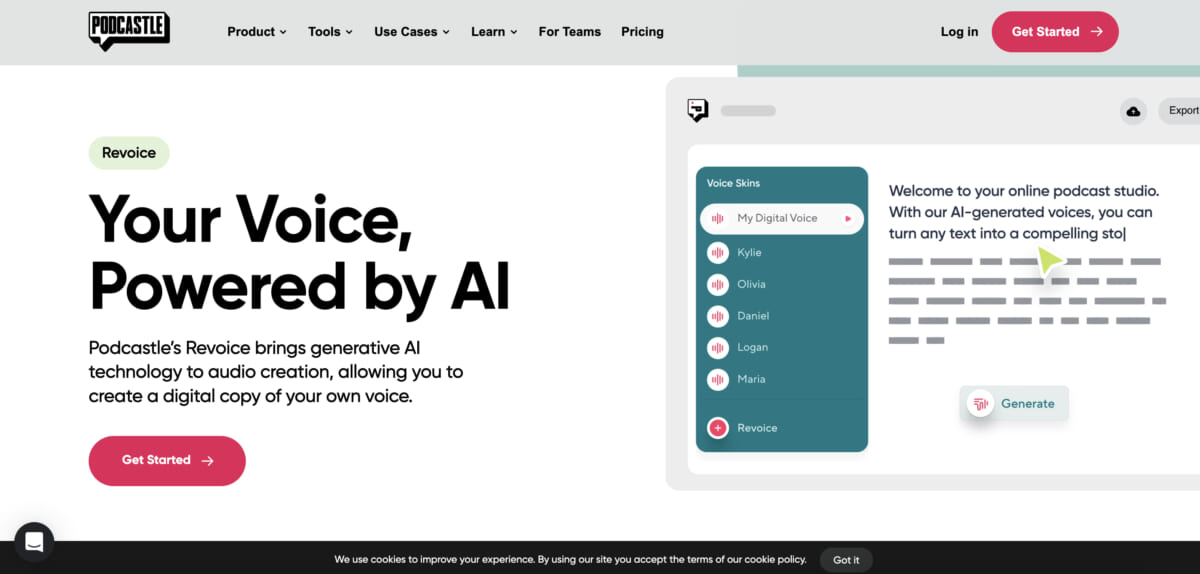 「Podcastle」はAIを活用した動画・音声コンテンツ制作ツールです。ポッドキャストに関する作業はPodcastleだけで完結するのではないか…!と思うほど機能が充実しています。主な機能は以下のようなものがあります。
「Podcastle」はAIを活用した動画・音声コンテンツ制作ツールです。ポッドキャストに関する作業はPodcastleだけで完結するのではないか…!と思うほど機能が充実しています。主な機能は以下のようなものがあります。
- 複数人によるビデオポッドキャストのオンライン収録(最大10名まで招待可)
- ポッドキャストの収録、配信、マーケティング
- オーディオブックのレコーディング
- ワンクリックでコンテンツのバックグラウンドノイズや沈黙箇所を削除
- 音声編集(カット、速度変更、無料のBGM追加、イコライジング)
- 音声データの書き起こし
- リボイス機能を活用した音声コンテンツの生成
特にユニークな点として挙げられるのが、最後にご紹介した「リボイス機能」です。どのようなものかというと、テキストを入力するだけで自分の声で音声コンテンツを生成してくれるという超便利な機能です。
事前に自分の声データを提出しておく必要がありますが、提出するとAIがデジタルマイボイスを24時間以内に作成してくれるのだとか。
無料プランでも録音とオーディオ編集は無制限に利用でき、ビデオも3時間録画可能、効果音も一部利用可、テキスト読み上げ機能も利用できるなど、充実しすぎていると思うほどの多機能性ではないでしょうか…!
昨今、その手軽さから個人でもポッドキャストを配信する人が増えてきたように思いますが、移動中や作業中に「ながら聴き」ができるコンテンツだからこそ、音質や聴き心地への配慮が重要かと思います。すでにポッドキャストを配信している方も、これから始めようとしている方も必見です!
4.【あの有名人の顔でオンライン通話…!?】xpression camera
 「xpression camera」は、カメラに映る人間の顔の表情をAIがリアルタイムで認識し、表情に合わせてAR(拡張現実)エフェクトを適用してくれるツールです。
「xpression camera」は、カメラに映る人間の顔の表情をAIがリアルタイムで認識し、表情に合わせてAR(拡張現実)エフェクトを適用してくれるツールです。
例えば、zoomでのオンラインミーティングやTwitchでの配信、Youtube用動画の撮影時といったシーンで「自分とは別のペルソナ」になりきって喋ることができます。特にライブ配信などではプライバシーを守るために「顔出ししたくない」という方も多いかと思いますが、そういった方々に特におすすめなのがこのxpression cameraです。
使い方はとても簡単!以下の3ステップで設定できます。
- xpression cameraをダウンロードする
- zoomやTwitchなどを開き、カメラの設定からxpression cameraを選択する
- xpression cameraが起動したら任意の画像を選択する
また、xpression cameraでできる便利な機能として、カメラの前に不在の時でもアバターが自然な表情を作ってくれたり、ボタンをクリックするだけで「笑う」「泣く」などの感情を表現してくれる機能があります。
特に、長時間の通話で疲れてしまったり、郵便物が届いて離席したりとカメラから離れる瞬間もあると思いますが、そういった場合でもxpression cameraが機能し続けてくれるという嬉しい機能。
expression cameraのアプリ上で画像の検索もでき、例えばオードリー・ヘプバーンやイーロン・マスク、モーツアルトといった有名人の顔になりきって動画を撮影することも可能です。
無料プランではデフォルトで用意されている6つの顔画像を利用でき、ビデオの録画機能も使えます。有料プランは月額8ドルからで、すべての顔画像、背景が利用できるようになります。
現在はWindowsとMacそれぞれに対応しているとのこと。対面でのコミュニケーションとはまた異なる新たな体験ができること間違いなし。ご友人や家族と一緒に試してみてはいかがでしょうか。
5.【日本語も対応!好きなアバターが動画で喋る】D-ID
「D-ID」は、ワンクリックでアバターが喋る動画を生成できるAIツールです。具体的には、ユーザーの入力したテキストや画像を元に顔や文章を合成し、アバターがテキストを読み上げる動画を生成してくれるというもの。
音声のジェンダーや、喋り口調、話し方などの細かい設定も可能です。現在は119の言語に対応しているとのこと。作成したアバター動画はパワーポイントなどの資料に埋め込むこともできます。資料の編集画面上で、音声や言語、アイコンのサイズや背景色、形状など細かいカスタマイズももちろん可能です。
ユースケースとして、テキストを動画にしてEラーニングコンテンツを生成したり、顧客向けのデモ動画・マーケティング動画を作成したり、社内向けの研修動画を作成したりといったことが考えられそうです。
実際のアバター作成画面はこのような感じ。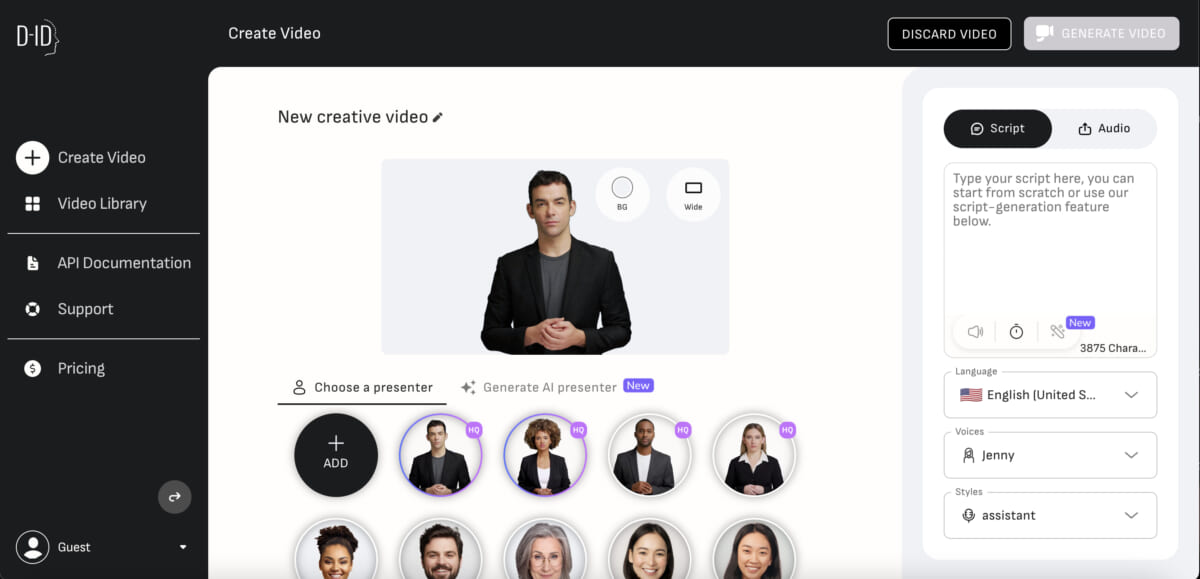 ▼言語や話者の口調、話し方なども細かくカスタマイズできる
▼言語や話者の口調、話し方なども細かくカスタマイズできる
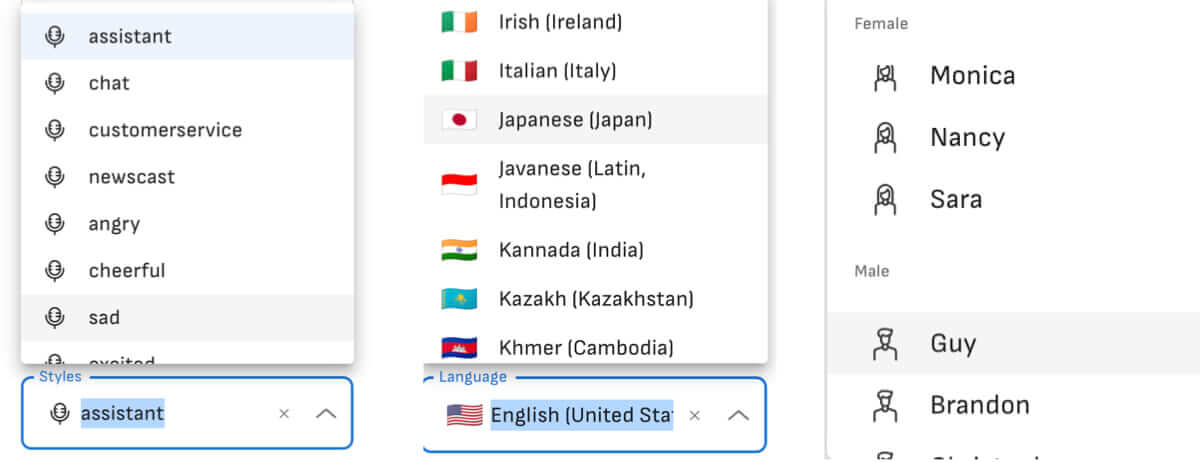 試しに、女性のアバターにこちらのSELECK記事の冒頭部分をしゃべってもらいました!生成された動画がこちら。再生ボタンをクリックしてみてください。
試しに、女性のアバターにこちらのSELECK記事の冒頭部分をしゃべってもらいました!生成された動画がこちら。再生ボタンをクリックしてみてください。
いかがでしょう? AIっぽい感じも少しあるとはいえ、発音や文章の区切りなどにあまり違和感なく中々精度が高いのではないでしょうか…!
日本語の話者は女性と男性が一人ずつしか用意されておらずバリエーションが乏しいため、今後新しい音声が追加されることを期待したいです。
料金形態としては、個人向けの一番定額プランは5.99ドルで、月に10分まで動画を作成できます。14日間の無料トライアルもあるので、ぜひお試しあれ。
6.【研修動画でもアバターが喋る時代に】Synthesia
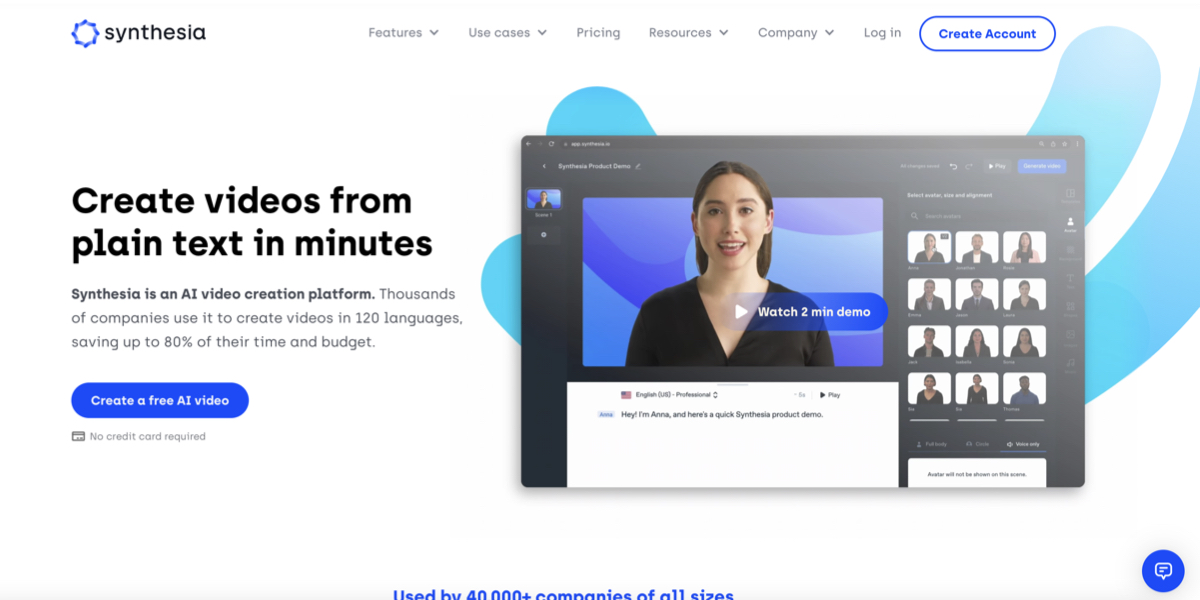 「Synthesia」はテキストファイルをアップロードするだけで、アバターが話す動画コンテンツを生成できるAIツールです。
「Synthesia」はテキストファイルをアップロードするだけで、アバターが話す動画コンテンツを生成できるAIツールです。
Amazonやアクセンチュアといった大手グローバル企業でも、社内研修用の動画作成にSynthesiaが活用されているとのこと。文章と比較して動画コンテンツの方が研修時のエンゲージメントが30%向上したという調査結果もあるとのことで、教育や顧客とのコミュニケーションといったシーンでの活用が期待されています。
用意されているアバターの数はなんと85種類(2023年2月時点)。あらかじめ自分の顔を撮影したデータを読み込んでおけば、自身のアバターが喋っている動画を作成することも可能です。また、パワーポイントの資料にアバターを挿入し、テキストを読み込んで喋ってくれる機能もあります。
現在は65言語に対応しており、英語はもちろん日本語にも対応しています。自社のプロダクトを海外にPRしたい際に翻訳ツール「DeepL」で英語に翻訳し、Synthesiaで動画を作成するといったユースケースも考えられます。
すべての機能を使うには有料プランに申し込む必要がありますが、無料でもいくつかの機能を試せるので、「研修用の動画をコスパよく作りたい…」「プロダクトの説明動画を作成したい」といった方にぜひ体験してほしいツールです。
7.【シリコンバレー発のAI英会話アプリ】Speak
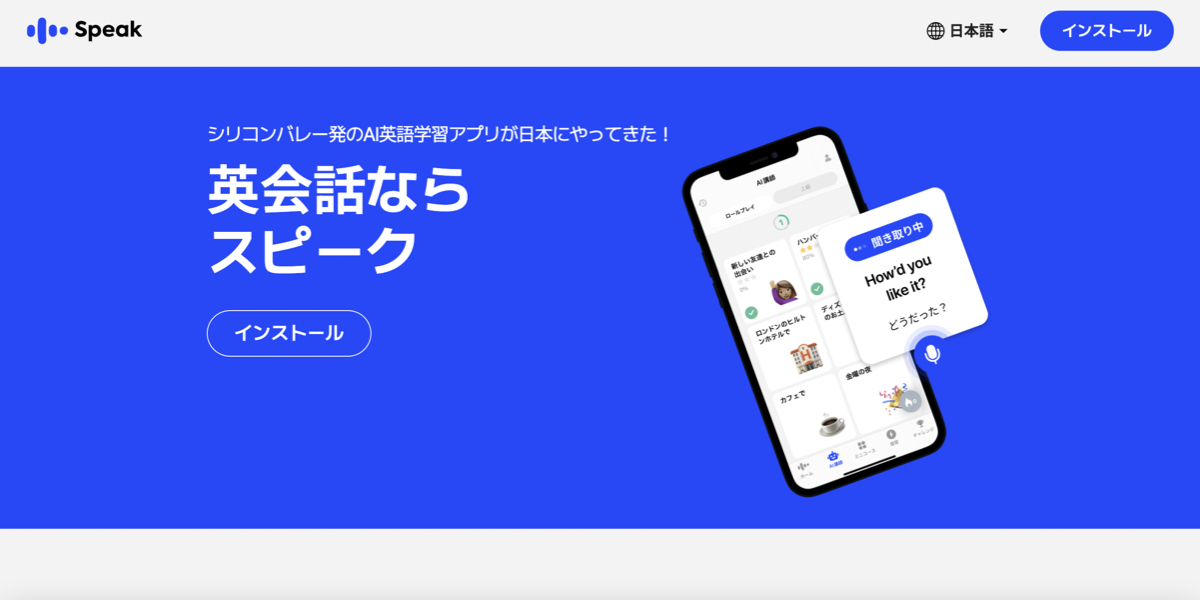 「Speak」は、AIを活用した英会話アプリです。米国で開発され、一時、韓国で流行したことをきっかけに注目を集めました。そして、2023年2月9日には遂に日本語版も正式にリリース。App Store、Google Playともに教育カテゴリで1位を記録するなど、今人気を博している英会話アプリの一つです。
「Speak」は、AIを活用した英会話アプリです。米国で開発され、一時、韓国で流行したことをきっかけに注目を集めました。そして、2023年2月9日には遂に日本語版も正式にリリース。App Store、Google Playともに教育カテゴリで1位を記録するなど、今人気を博している英会話アプリの一つです。
特に日本人だと、「ネイティブの人と話すのは恥ずかしい…」と相手の顔色を伺ってうまく話せないという人も多いのではないでしょうか。Speakは話し相手がAIなので、文法や発音の間違いを気にすることなく、緊張せずに英語を学べるのが嬉しいポイントです。
これまでにもAI英会話アプリはいくつか開発されていますが、Speakの特筆すべき点として挙げられるのは「所定時間内に話す英語の量」です。各レッスンは1回20分で構成されており、その時間内にできるだけ多くの文章をアウトプットできるようにと平均して約1,000単語以上の英語を話せるレッスン内容に設計されているのだとか…!
▼最初にいくつか質問に回答すると、利用目的に合わせたプランを提案してくれる
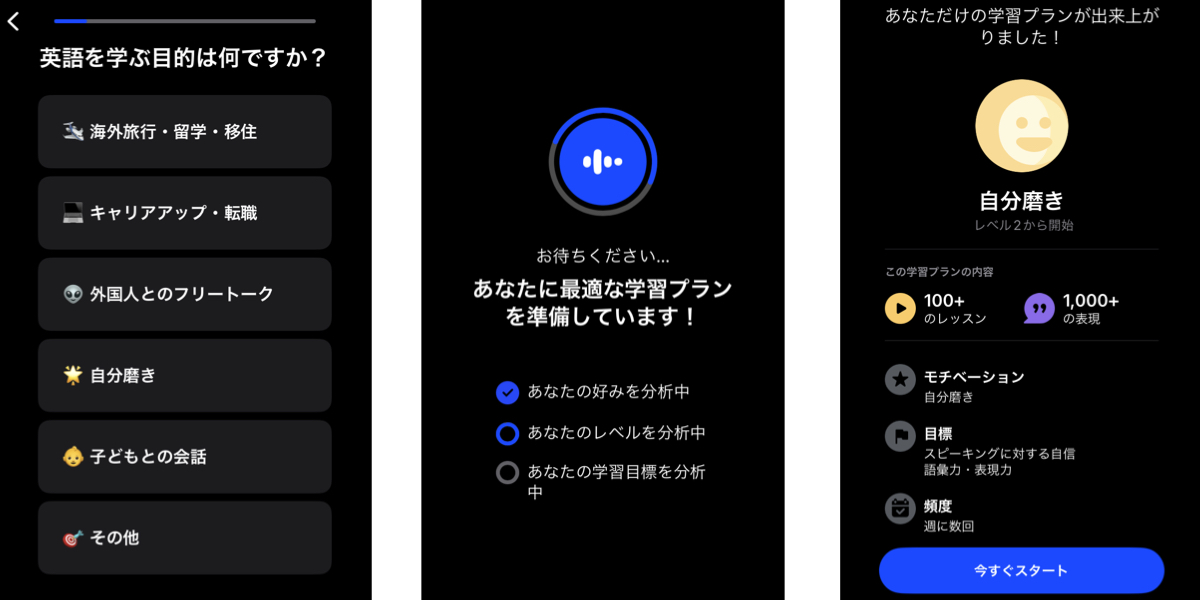 コンテンツは、以下の3つが用意されています。
コンテンツは、以下の3つが用意されています。
- レベル別レッスン(ホーム画面):ビデオレッスンやスピーキング・ドリル、実践会話で構成されたコンテンツ
- AI講師(ロールプレイ):日常会話やビジネスシーン、海外旅行などを想定したシチュエーションに応じてAIと会話できるコンテンツ
- ミニコース:英語の表現文法、や発音方法を学べるショートコンテンツ
レッスンでは表現や文法のミスもすべてリアルタイムでフィードバックしてくれます。(実際に使ってみて、この機能が本当に便利でした…!)レッスン後は会話の表現を振り返ることも可能です。
▼ロールプレイ(左)やミニコース(中央)などコンテンツが豊富。レッスン終了後はスコア表示も(右)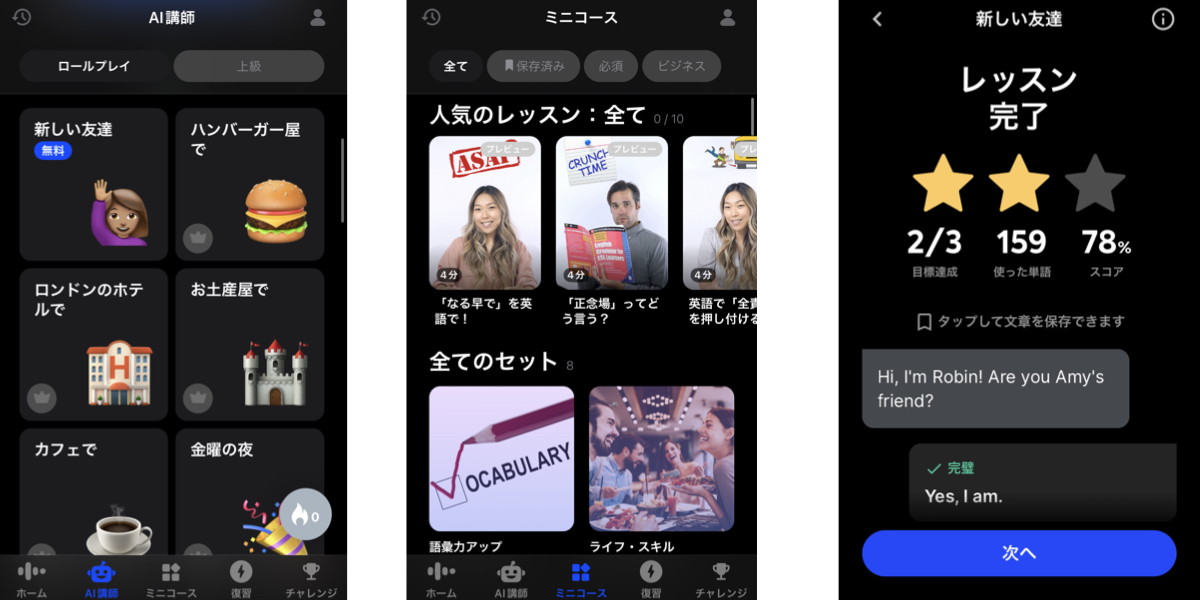
ブラウザ版はなく、現在はiOS版とAndroid版がのみとなっています。「新しい趣味を始めたい!」「今年こそ、英語でうまく喋れるようになりたい!」という方はぜひ活用してみてはいかがでしょうか。
8.【誰もが作曲家の時代。テキストから音楽を生成】Mubert
「Mubert」は、テキストから音楽を生成してくれるAIツールです。YouTube動画やTikTok、ポッドキャストなどのコンテンツに合ったBGMの作成ができたり、トラックのサンプルを作成したり、プロダクト用の音楽を生成したりと利用用途は使い方によって様々。
Mubertでは主に以下のようなことができます。
- プロンプト(テキスト)をいくつか入力するだけで音楽を生成できる
- 音楽の長さを指定することも可能
- 生成した音楽はMP3、.wavなどの形式でダウンロードできる
試しに数曲作成するだけの場合はアカウント登録は不要で、Mubertのサイトからすぐに音楽を制作できます。制作画面はこのような感じ。
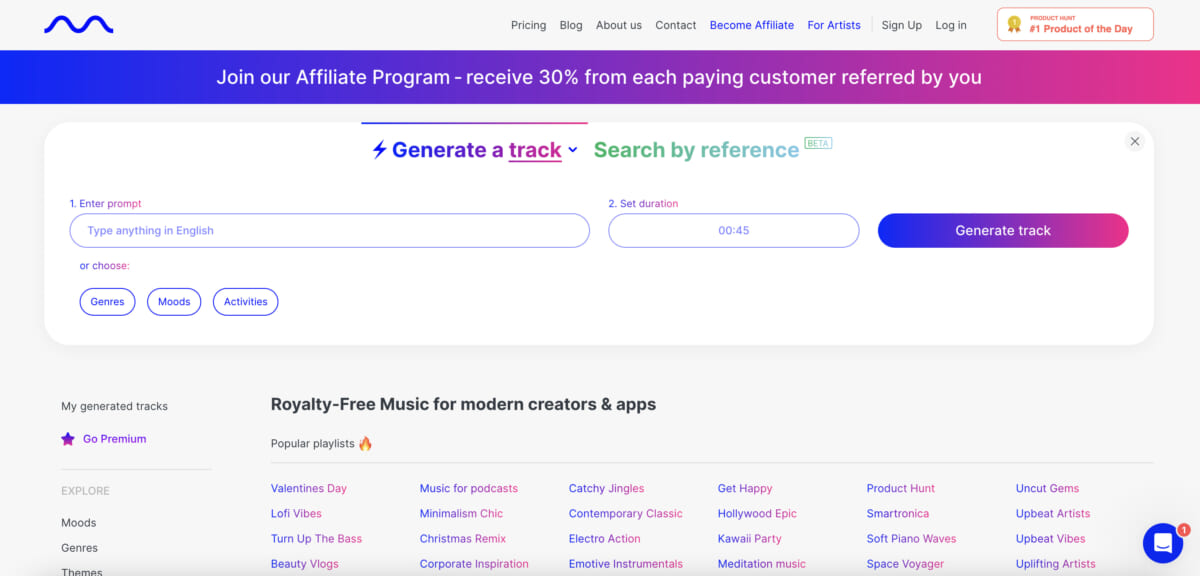 プロンプトを入力、あるいはサジェストされているワード(「Moods」や「Activities」など)を選択して曲のイメージを追加していきます。追加し終わったら、曲の長さを選択して完了です。
プロンプトを入力、あるいはサジェストされているワード(「Moods」や「Activities」など)を選択して曲のイメージを追加していきます。追加し終わったら、曲の長さを選択して完了です。
無料プランでは毎月25トラックまで作成が可能で、出力方法はMP3のみと限られています。月額14ドルのクリエイタープランに登録すると、毎月最大500トラックまで制限が解放され、.wav形式での出力も可能になります。「音楽を言葉で表現する」ということがなかなか難しい…と感じましたが、いろんな人のプロンプトを見て学べば表現の幅も広がりそうです。
また、「Mubert: AI Music Streaming」というアプリケーションも開発されています。このアプリケーションはリスニング専用ですが、その時に気分を選択するだけで無限に音楽を生成してくれるアプリで、作業用BGMにピッタリです。
「calm」「sleep」「focus」「chill」などのカテゴリが用意されています。リアルタイムで音楽を生成しているため、同じ曲が二度と流れない仕組みになっているというのもユニークなポイントですね。
▼実際のアプリ画面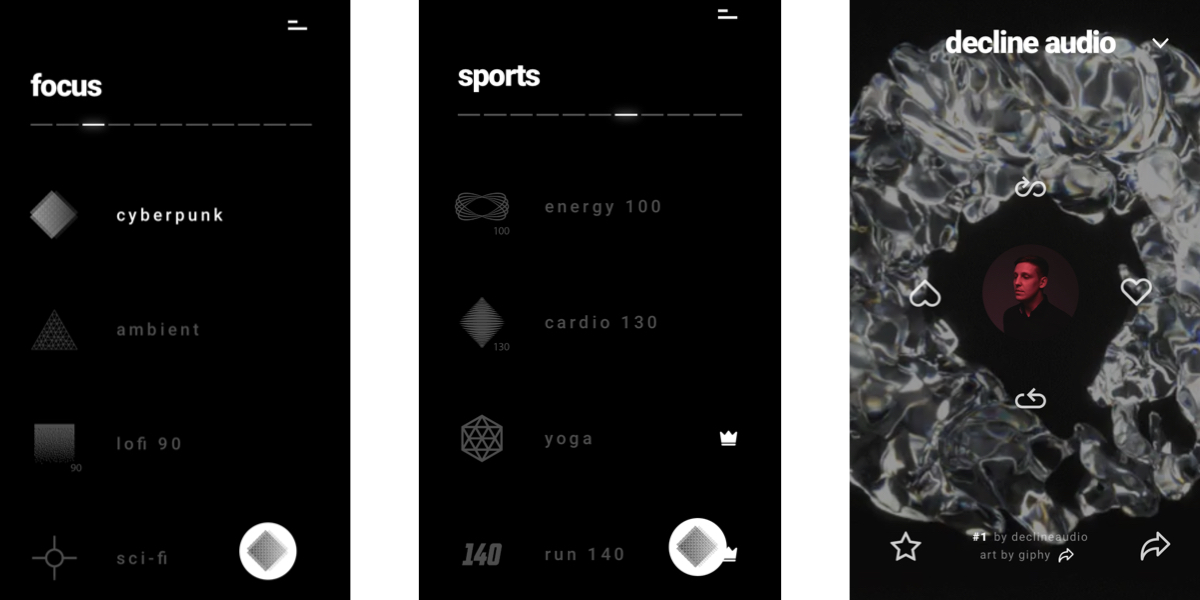
9.【BPMも表示!ボタンクリックだけで好みの音楽を生成】SOUNDRAW
先ほどご紹介した「Mubert」はプロンプトを考えて入力する必要があるため、AIツール初心者にとっては少し難しかったのではないでしょうか…!そこで、より簡単に、かつ直感的に音楽を生成できるAIツール「SOUNDRAW」をご紹介します。
操作は簡単。まず最初に、作りたい曲のイメージに合う「Mood」を選択します。
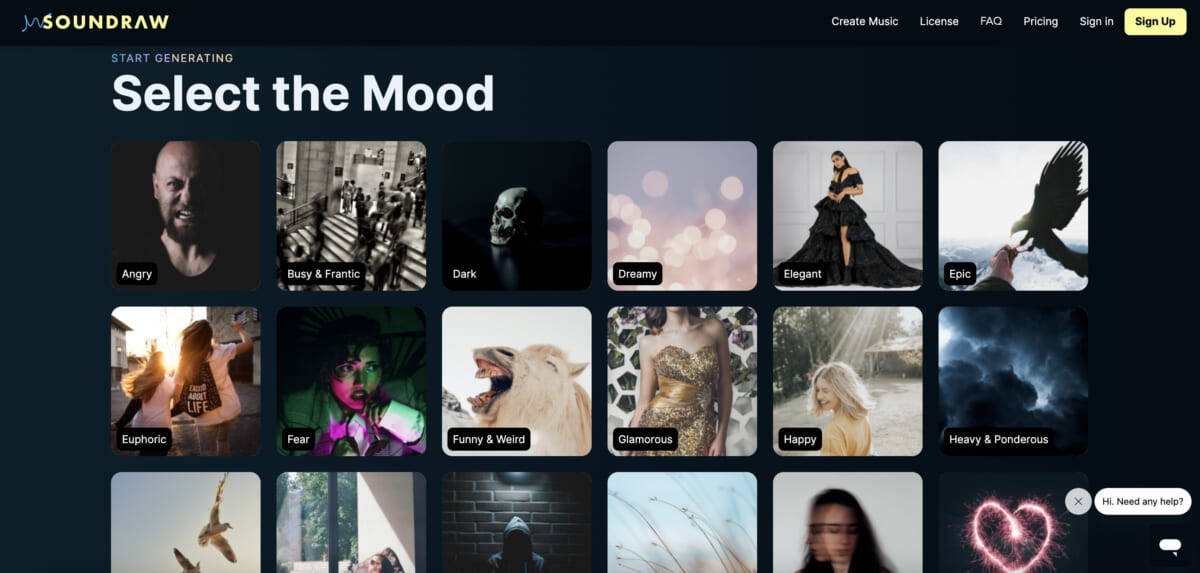 すると、下図のような画面に遷移します。ここからが楽しいところ。上のバーに表示されている「Mood」「Genre」「Theme」「Length」「Tempo」「Instruments」をそれぞれクリックすると、いくつか選択肢が表示されます。その中から曲のイメージを表しているワードを複数選択します。
すると、下図のような画面に遷移します。ここからが楽しいところ。上のバーに表示されている「Mood」「Genre」「Theme」「Length」「Tempo」「Instruments」をそれぞれクリックすると、いくつか選択肢が表示されます。その中から曲のイメージを表しているワードを複数選択します。
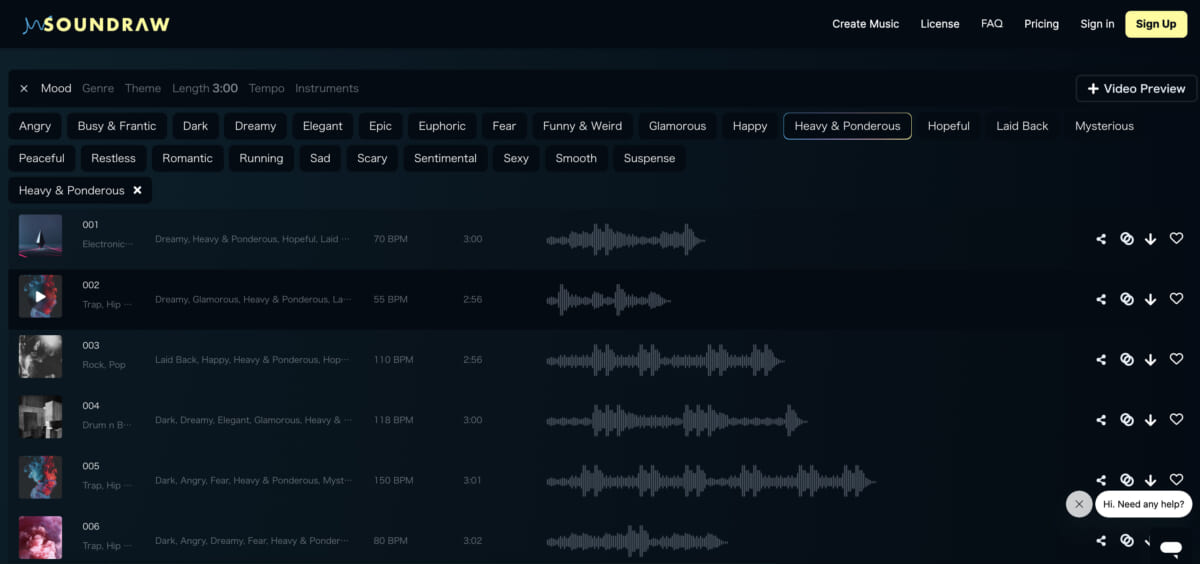 今回は、「Heavy&Ponderous」「Running」「Electro&Dance」「Technology」の4つを選択し、Tempoを「Fast」に絞ってみました。すると、選択した要素からイメージされる曲を自動生成し、再度表示してくれました。曲のジャンルやBPM(曲のテンポ)を表示してくれるのも嬉しいポイントですね…!
今回は、「Heavy&Ponderous」「Running」「Electro&Dance」「Technology」の4つを選択し、Tempoを「Fast」に絞ってみました。すると、選択した要素からイメージされる曲を自動生成し、再度表示してくれました。曲のジャンルやBPM(曲のテンポ)を表示してくれるのも嬉しいポイントですね…!
画面下部に表示されている「Low」「Medium」「High」などは曲の盛り上がりを表示しており、「この部分はアップテンポにしたい」「ここはあえてダウンテンポに」といった細かい設定もワンクリックでできてしまいます。各パートを追加、削除することも可能です。
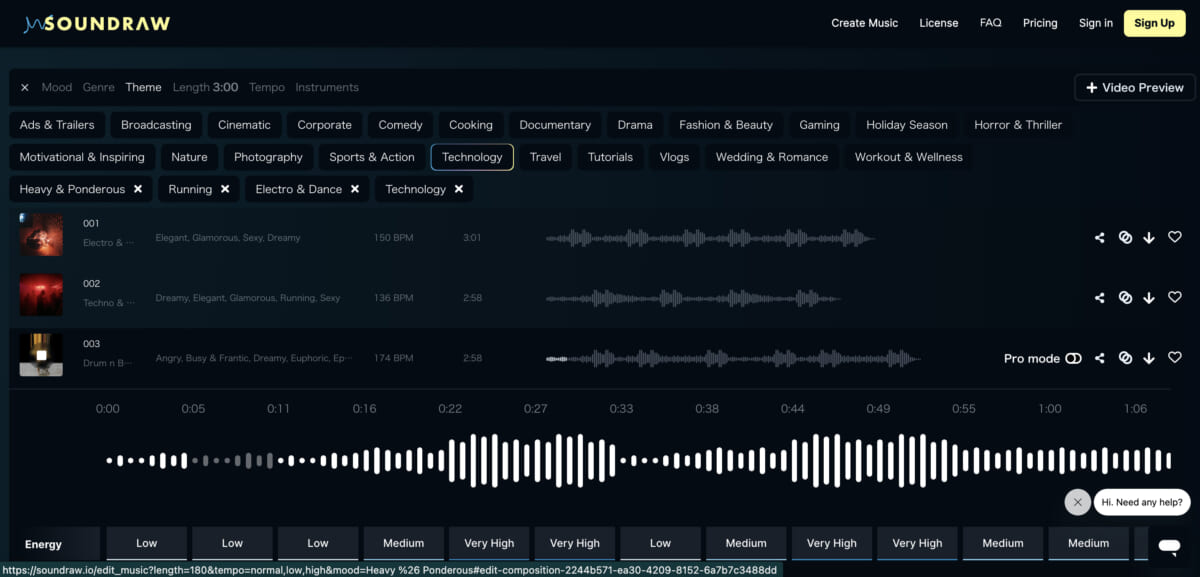 完成した音楽がこちら!(クリックすると再生画面に遷移します)たった数回ボタンをクリックしただけでこのクオリティ、すごくないですか…!?
完成した音楽がこちら!(クリックすると再生画面に遷移します)たった数回ボタンをクリックしただけでこのクオリティ、すごくないですか…!?
嬉しい機能として、
- URLでの音楽共有
- 任意の楽曲に「似ている楽曲」の自動生成
- 音楽データのダウンロード(有料)
- お気に入り追加
などもあり、SOUNDRAW上で音楽を完成させられるのはもちろん、アイデア出しの段階でも非常に使えるツールなのではないでしょうか。日本語にも対応しており、ダウンロードをしない場合は無料で楽曲を作成できます。音楽アーティストではない身としても、とても楽しめるツールでした!ぜひ活用してみてください。
10.【動画編集に革命!AI×クリエイティブの真骨頂】Runway
「Runway」はAIを活用した動画編集ツールです。2月28日より、AIを駆使して動画を加工できる「Gen-1」へのアーリーアクセスが開始され、動画編集機能がさらに拡張されました。
Runwayの機能は大きく「動画編集機能」と「AIマジックツール」の2つに分かれており、それぞれ以下のようなことができます。これまでご紹介してきたAIツールの中で、クリエイティブ面ではダントツで多機能だと思います。
- 動画編集
- AIでワークフローが最適化された動画編集機能
- リアルタイムでの共同編集
- AIマジックツール
- テキストから画像や3Dテクスチャを生成
- スーパースローモーションの作成
- テキストで動画にカラーグレーディングを施す
- 画像をテキストで加工
- 画像や動画の一部を削除、置き換え
- 画像の無限拡張(映っていない部分をAIが自動生成)
- 人間の顔に自動モザイク
- 動画の背景ぼかし、または置き換え
- 白黒画像への自動色付け
- 動画の背景をグリーンに置き換え
- モーショントラッキング(物体の動きを自動で追跡)
- 動画のバックグラウンドノイズを除去
- 自動字幕生成
だいぶたくさんありますね…!とりあえず一度触ってみると、どのような機能か把握できるかと思います。
あらかじめ数百もの動画テンプレートが用意されているのに加えて400を超えるエフェクトも利用できるため、プラグイン等を利用せずとも高品質な動画をRunway一つで制作することができます。チーム機能を利用すれば、複数人で一緒にコンテンツの編集を行うことも可能です。
動画の編集画面はこのような感じ。テンプレートからドラッグで動画を追加できるのですが、動画編集の初心者としては、少しだけ操作が難しい…!普段から動画編集ソフトを使っている方からすると操作は簡単なのかもしれません。
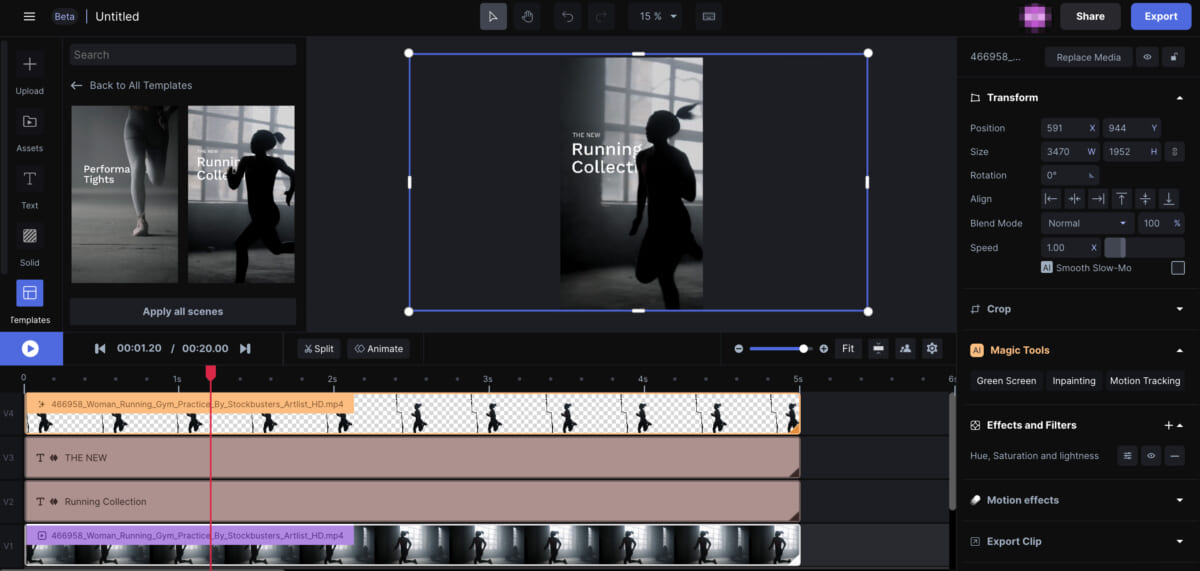 また、左のメニューバーの「AI Magic Tools」をクリックするとAIを活用したツールが一覧で表示されます。どれも面白そう…!
また、左のメニューバーの「AI Magic Tools」をクリックするとAIを活用したツールが一覧で表示されます。どれも面白そう…!
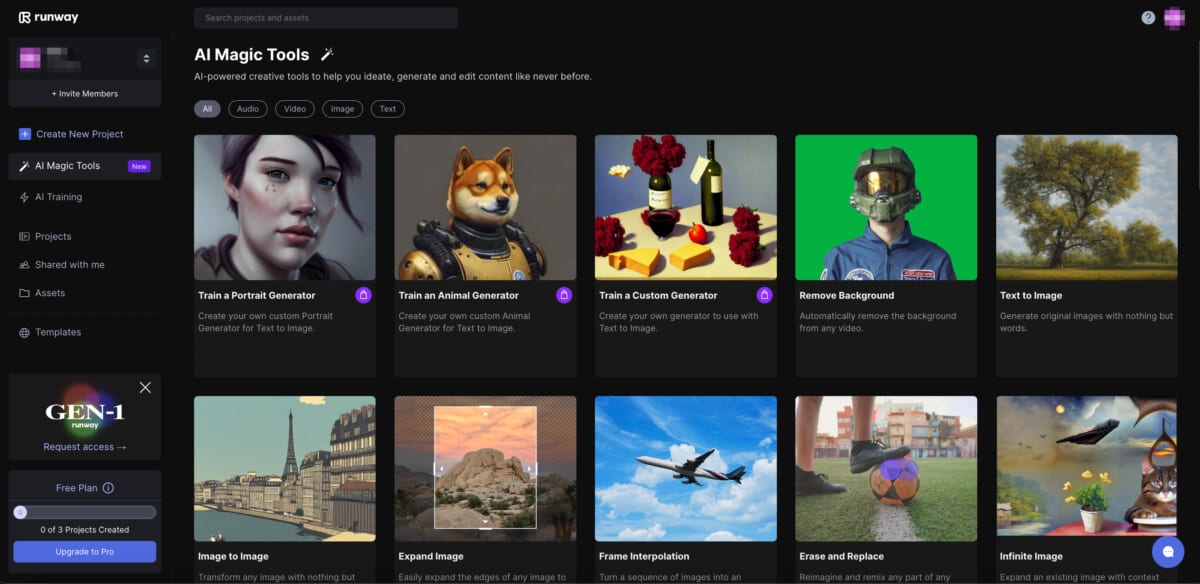 試しに、「Text-to-3D Texture(テキストから3Dテクスチャを生成)」で遊んでみました。画面に表示されているテキスト入力バーに「futuristic green marble」と記入。すると15秒ほどで3Dテクスチャが生成されました…!実際の画面ではこのテクスチャが回転して表示されています。
試しに、「Text-to-3D Texture(テキストから3Dテクスチャを生成)」で遊んでみました。画面に表示されているテキスト入力バーに「futuristic green marble」と記入。すると15秒ほどで3Dテクスチャが生成されました…!実際の画面ではこのテクスチャが回転して表示されています。
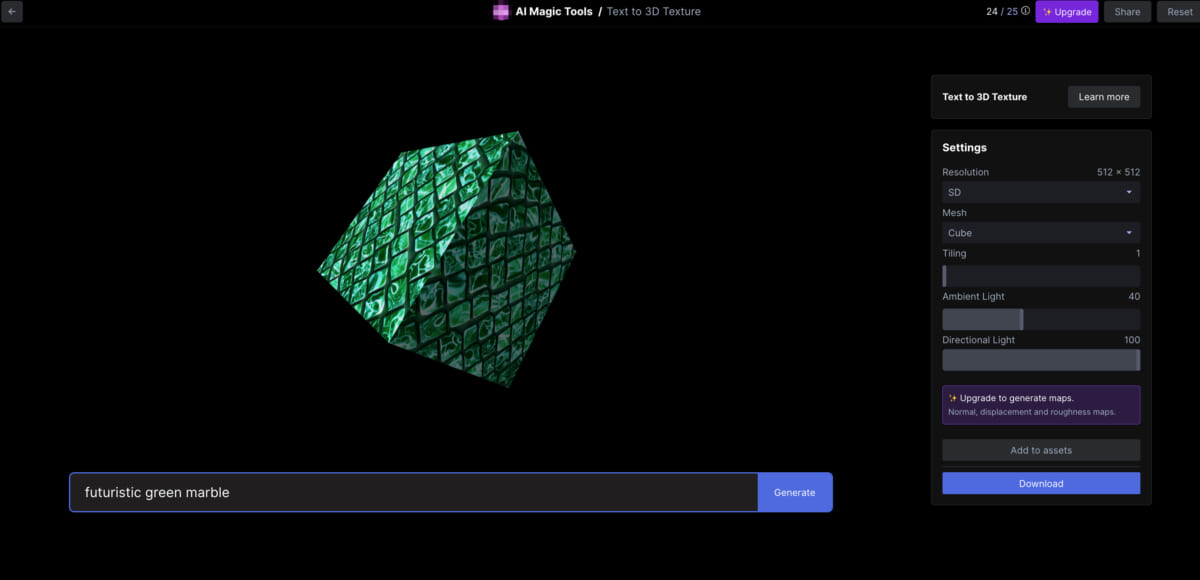 筆者は動画の編集を普段行わないので、動画生成に関しては難しさを感じてしまいましたが、AI Magic Toolsの機能は実用的なものから遊び感覚で楽しめるものまでバリエーションが豊富でとても楽しめました。クリエイティブ系に携わっている方にはぜひ一度触ってみてほしいAIツールです。
筆者は動画の編集を普段行わないので、動画生成に関しては難しさを感じてしまいましたが、AI Magic Toolsの機能は実用的なものから遊び感覚で楽しめるものまでバリエーションが豊富でとても楽しめました。クリエイティブ系に携わっている方にはぜひ一度触ってみてほしいAIツールです。
11.【記事のURLから一瞬で動画コンテンツを生成】Vidon.ai
「Vidon.ai」はテキストコンテンツから自動で動画コンテンツを生成してくれるAIツールです。例えばブログ記事からショートムービーを生成したり、カスタマーレービューをまとめた動画や、研修・教育用の動画を生成することができます。作成した動画コンテンツは主にSNSマーケティングに利用したり、GoogleのSEO対策にも活用可能とのこと。
Vidon.aiのホーム画面はこのような感じ。7種類のビデオテンプレートが表示されているので、作成したい動画に合わせたメニューを選択します。
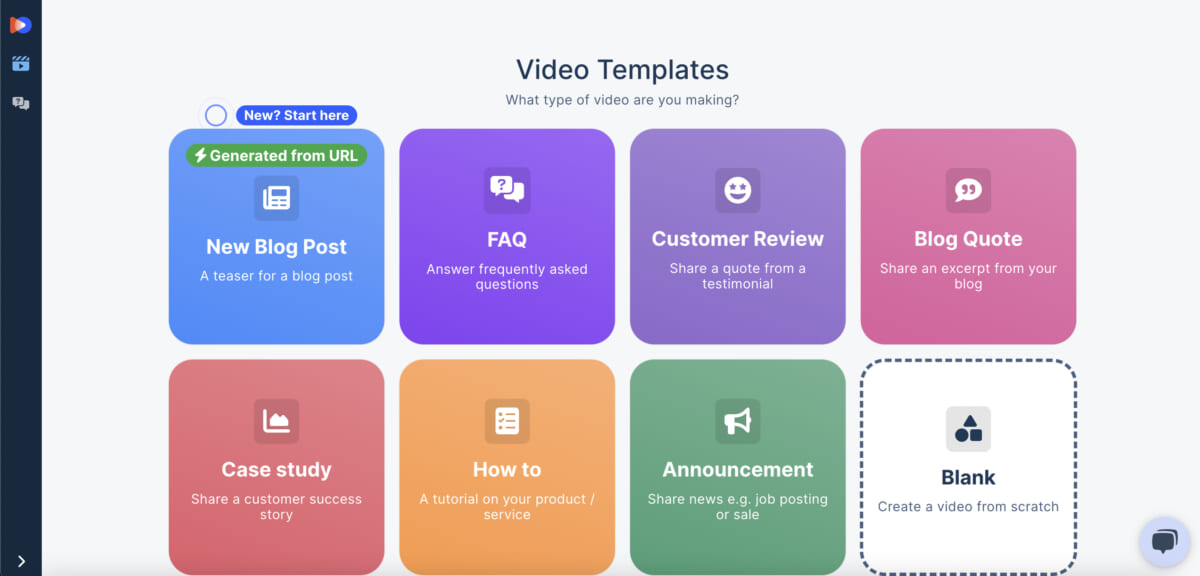 今回は試しに、「New Blog Post」機能を使ってSELECKの過去記事から動画コンテンツを生成してみました。動画の編集画面はこのような感じ。
今回は試しに、「New Blog Post」機能を使ってSELECKの過去記事から動画コンテンツを生成してみました。動画の編集画面はこのような感じ。
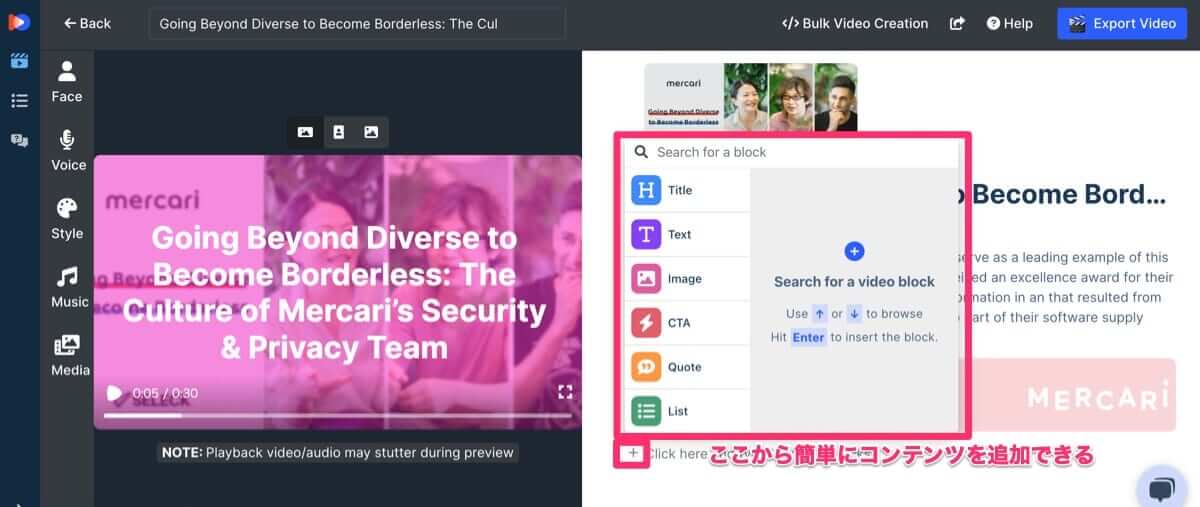 主に以下のような機能が備わっており、カスタマイズ性も十分です。直感的な操作で編集できるため、たとえ動画制作の未経験者でも簡単に作成できる手軽さも魅力です。
主に以下のような機能が備わっており、カスタマイズ性も十分です。直感的な操作で編集できるため、たとえ動画制作の未経験者でも簡単に作成できる手軽さも魅力です。
- テキストの編集やコンテンツの追加・削除
- ナレーターの変更(顔、音声、話すスピード)
- フォントやメインカラーの変更
- BGMの変更(アップロードも可)
- 写真の追加(Vidon.ai上で検索・追加可能)
- 画面サイズの変更(各種SNSやYouTube、Googleなどにも対応)
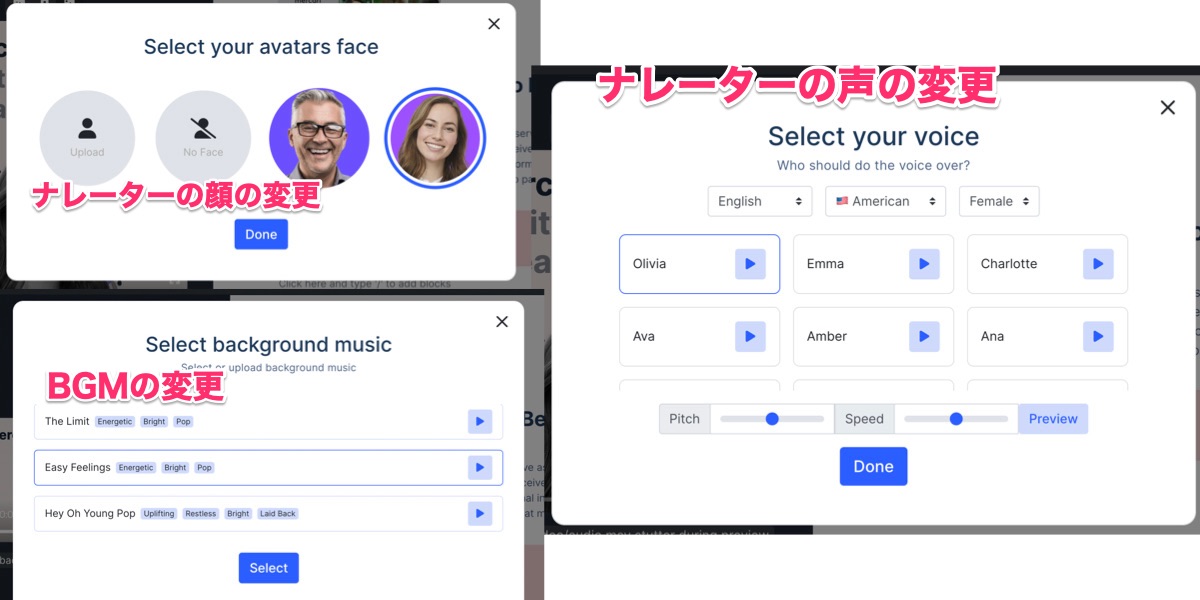 現在、作成した動画をダウンロードするには有料プランへの登録が必要とのことですが、作成自体は無料で出来るのでぜひ触ってみてはいかがでしょうか。
現在、作成した動画をダウンロードするには有料プランへの登録が必要とのことですが、作成自体は無料で出来るのでぜひ触ってみてはいかがでしょうか。
12.【Figmaと連携可!モーショングラフィック生成AI】Jitter
「Jitter」は高度なモーショングラフィックを瞬時に作成してくれるAIツールです。テキストだけでなく、画像や図形などの要素もすべてアニメーション化できます。
テンプレートも豊富に用意されているので、デザイン初心者でも大丈夫。SNSに限らず、Webデザインや広告、動画など利用目的に合わせたグラフィックを作成できます。作成したグラフィックは4KやGIFなどさまざまな形式で出力可能です。
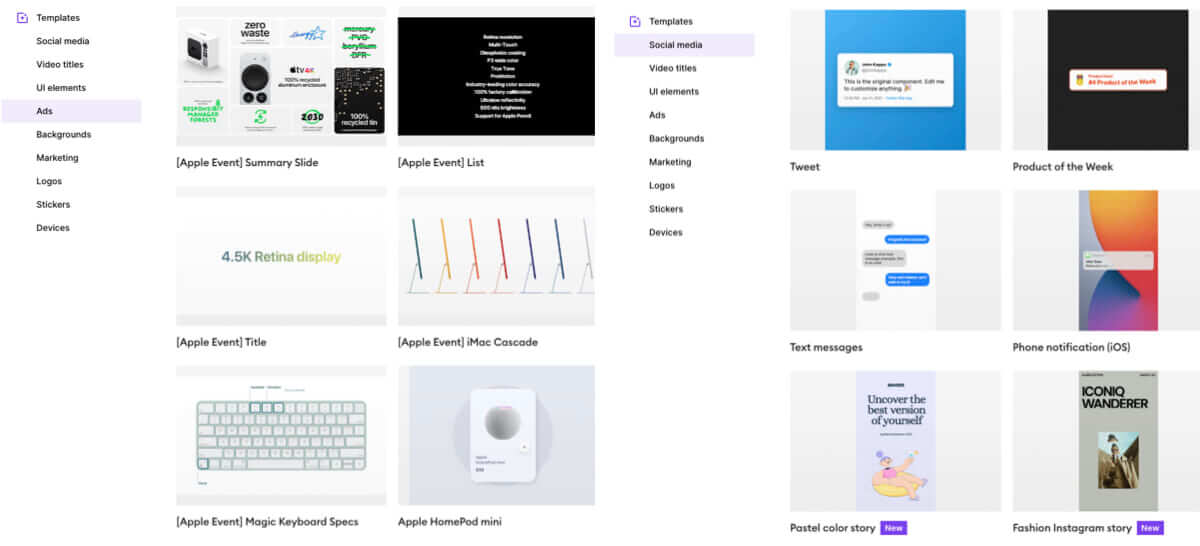
試しに、今回はテンプレートを使用してSELECKのTwitterを元にモーショングラフィックを作成してみました。画面の構成は左側がレイヤー、真ん中がキャンバス、右側がプロパティという仕様になっています。デザイン系のツールを触ったことがある人であれば操作は問題ないと思います。
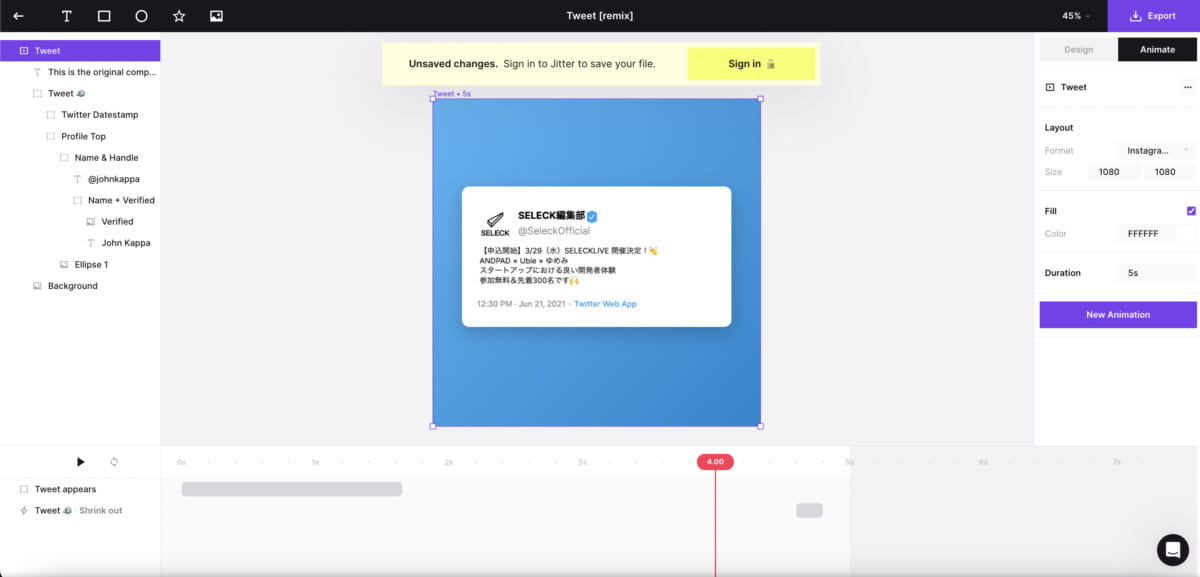 完成したのはこちら。GIFの最も低画質なモードで出力してみました。
完成したのはこちら。GIFの最も低画質なモードで出力してみました。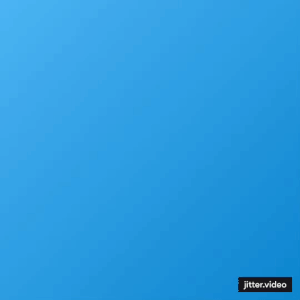
Webデザインやプロトタイプの開発によく使われるデザインツール「Figma」と連携ができる点もデザイナーにとっては嬉しい特徴でしょう(※FigmaのJitter用プラグインはこちらから追加できます)。
個人は無料で利用をスタートでき、ファイルは無制限、ビデオやGIF形式での出力、Figmaからのインポートなど多くの機能を無料で使えます。より高品質なデータで出力したい場合は月額12ドルの有料プランがあります。
13.【URLを入力するだけ!次世代のメルマガ作成ツール】Letter
「Letter」はURLを入力するだけでニュースレターを自動生成してくれるAIツールです。例えば、月末に複数のブログ記事をまとめたメルマガを作成する場合、過去記事を一つひとつ見返しながらテキストを入力したり、画像を挿入したり、見た目を整えたり…と、作業が少し面倒ですよね。
そこでLetterを使えば、たった4ステップでニュースレターを作成できてしまうんです。
- テンプレートを選ぶ(約50種類以上から選択可能)
- コンポーネントを移動させてコンテンツの枠組みを作成
- リンクを貼り付けてコンテンツをインポート
- コードとして出力
Letterのすごい点は、3つ目の工程にあります。具体的には、「記事のURLを入力するだけ」で記事中のタイトルや画像、冒頭文などを自動で認識してニュースレターに反映してくれる点です。それぞれの画像に関連するリンクも自動で紐づけてくれるので、作業の抜け漏れも無くなります。
実際のニュースレター作成画面はこのような感じ。
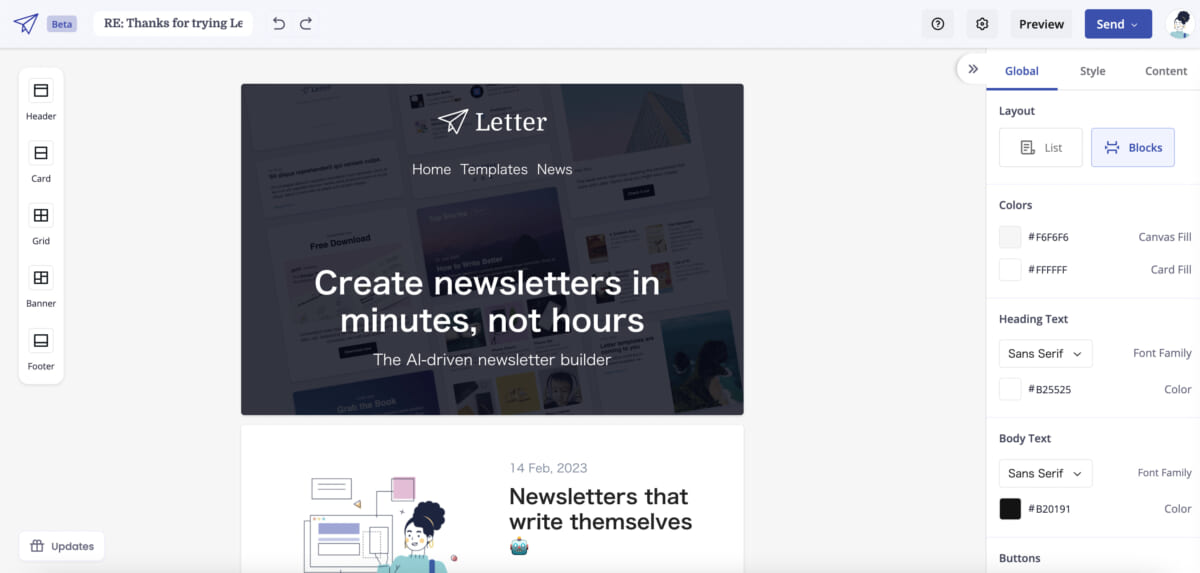 各コンテンツに、試しにSELECKのURLを入力してみます。入力すると、画像やタイトル、冒頭文を自動で読み取ってニュースレターに反映してくれました!
各コンテンツに、試しにSELECKのURLを入力してみます。入力すると、画像やタイトル、冒頭文を自動で読み取ってニュースレターに反映してくれました!
 この後、パーツを追加したり文字の大きさや色を変更したり、画像を入れ替えたりリンクを挿入したりといった細かい編集を行い、ニュースレターを完成させていきます。プレビュー画面はスマートフォン版とデスクトップ版両方での確認が可能です。
この後、パーツを追加したり文字の大きさや色を変更したり、画像を入れ替えたりリンクを挿入したりといった細かい編集を行い、ニュースレターを完成させていきます。プレビュー画面はスマートフォン版とデスクトップ版両方での確認が可能です。
また嬉しいポイントとして、iPhone、Safari、Gmail、Chrome、Firefox、Outlook for Windowsなどなど、日常でよく使うツールにレスポンシブ対応しているので、デバイスによってデザインが崩れる心配もありません。
無料プランでは月に1つだけレターを作成できます。有料会員になると、作成できるレター数が無制限になるのに加え、有料会員限定のコンポーネントの利用、アーカイブとしての出版物制作などができるようになります。
14.【スクショや手書き画像から一瞬でデザインを生成】Uizard
「Uizard」はWebサイトのスクリーンショットや手書きのワイヤーフレームか、自動でデザインを生成してくれるAIツールです。Webページのデザインにとどまらず、アプリのデザインからUIの作成、モックアップまで作成してくれる優れもの。さらに、「text-to-design(テキストからデザインを生成)」機能も近日公開予定なのだそう。
Uizardでは主に以下のようなことができます。
- デザイナー初心者向けのAIデザインアシスタント
- 手書きのワイヤーフレームからデザインを生成
- Webサイトのスクリーンショットからデザインを生成
- 生成したデザインからコードを抽出、プロトタイピングが可能
- AIを活用したヒートマップの生成
- AIテキストアシスタント機能を活用したモック用のテキスト生成
- スクリーンショット画像からカラーやタイポグラフィ、その他コンポーネントを抽出
- アップロードした画像やサイトのURLからテーマを作成
- 既存のテンプレートからデザインを作成することも可能
実際のデザイン作成画面はこのような感じ。
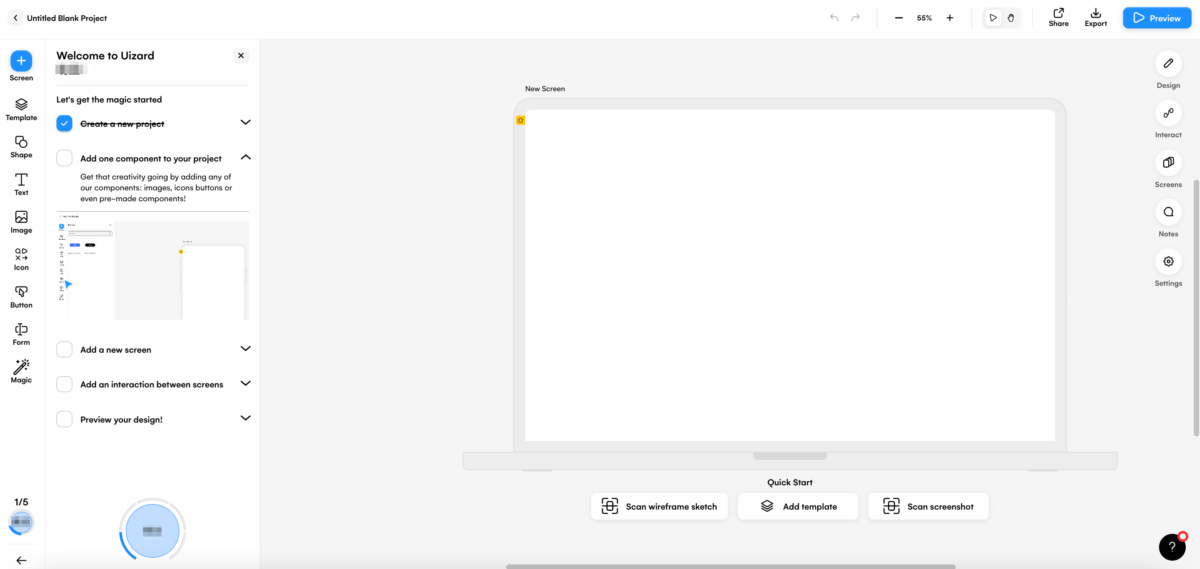 試しに、SELECKのスクリーンショットをアップロードしてみました。アップロードは画面下部の「Scan screenshot」から。アップロードが完了すると、SELECKのサイトのパーツがそれぞれ分解した形で表示されました。その後、テキストを編集したり、サムネイル画像を入れ替えたりといった操作ができます。
試しに、SELECKのスクリーンショットをアップロードしてみました。アップロードは画面下部の「Scan screenshot」から。アップロードが完了すると、SELECKのサイトのパーツがそれぞれ分解した形で表示されました。その後、テキストを編集したり、サムネイル画像を入れ替えたりといった操作ができます。 新規でWebサイトを作成する際、参考にしたいWebサイトのデザインをUizardに取り込んで直接デザインしていくという使い方が最も考えられそうです。
新規でWebサイトを作成する際、参考にしたいWebサイトのデザインをUizardに取り込んで直接デザインしていくという使い方が最も考えられそうです。
Webサイトの作成に必要なアイコンやボタン、フォーム用バナーなどの素材も一通り揃っており、操作も直感的で初心者にも使いやすい設計です。デザイナー不在でもプロトタイピングができる未来がすぐそこまできているのかもしれませんね…!
15.【要旨の要約機能が便利!論文検索なら】Elict
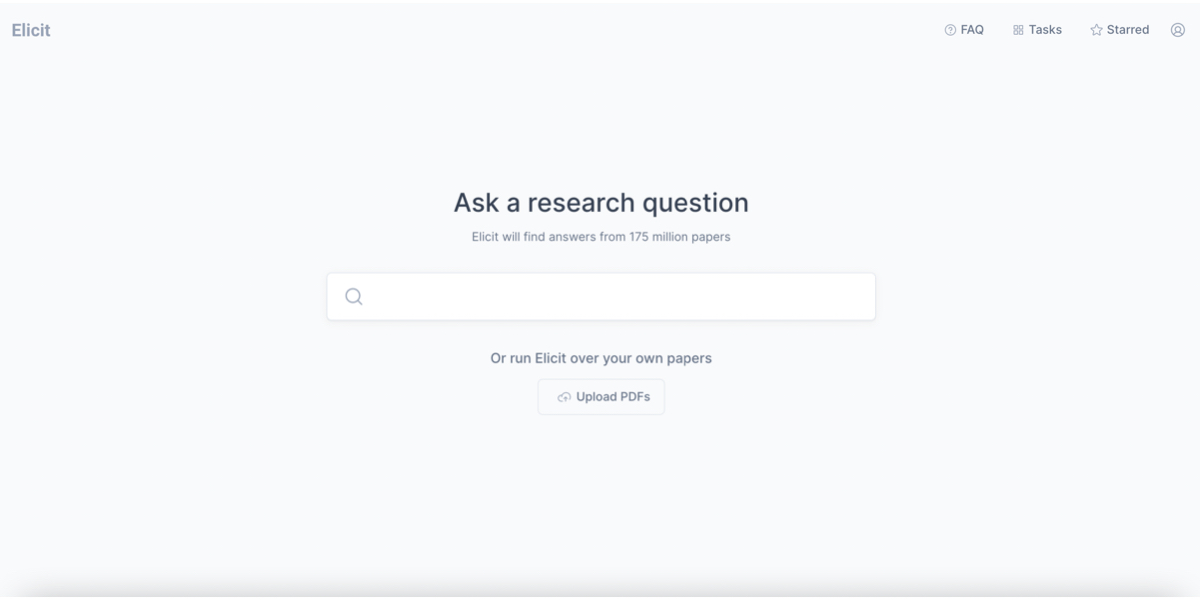 いま話題のChatGPTですが、その情報の正確性については保証されておらず、リサーチの際にはやはり論文など情報ソースがまとまっている文献を参照するのがベストでしょう。そうした文献の検索におすすめのAIツールが「Elict」です。
いま話題のChatGPTですが、その情報の正確性については保証されておらず、リサーチの際にはやはり論文など情報ソースがまとまっている文献を参照するのがベストでしょう。そうした文献の検索におすすめのAIツールが「Elict」です。
とても便利なのが「Abstract(要旨)」の要約機能。任意のワードで検索すると、各論文のタイトルと要旨の要約を一覧で見ることができます。これによって、論文の内容が自分が探している、興味がある内容かどうかをわざわざ論文を開かずとも判断でき、効率的に論文を探すことができます。
さらに便利なのが、関連性の高い論文を追加で表示してくれる機能です。
気になる論文を見つけたら、論文タイトルの左側に表示されている星マークをクリックしておきます。そして画面最下部にある「Show more like starred」のボタンをクリックすると、星をつけた論文と関連性が高い文献をさらにいくつか表示してくれるんです…!
▼調べたいことを入力すると、関連する論文と要旨の要約が一覧で表示される
 また、テキストで質問すると論文内の該当箇所を示してくれる機能もあります。例えば、「History of drum and bass」と調べて表示された文献に対し、「What is drum and bass?」という質問を投げかけてみました。すると、答えの該当箇所に青いハイライトが表示されるのに加え、AIが質問に対する回答をテキストでまとめてくれました!
また、テキストで質問すると論文内の該当箇所を示してくれる機能もあります。例えば、「History of drum and bass」と調べて表示された文献に対し、「What is drum and bass?」という質問を投げかけてみました。すると、答えの該当箇所に青いハイライトが表示されるのに加え、AIが質問に対する回答をテキストでまとめてくれました!
▼論文に対して問いを投げかけるとAIが該当箇所を示し、テキストで回答してくれる
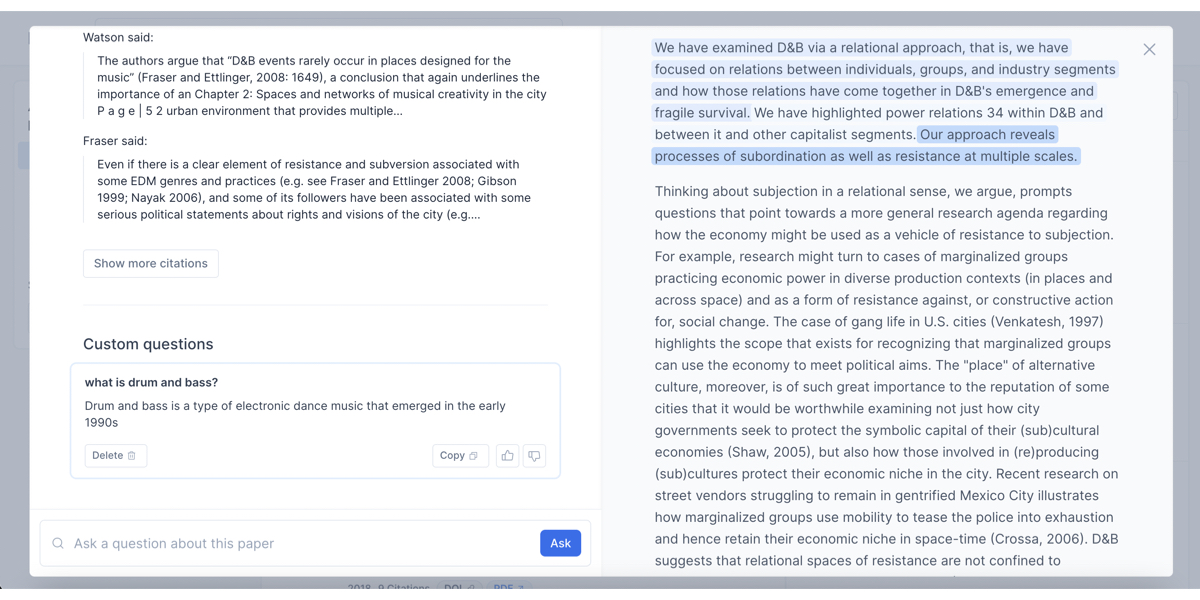 PDFデータがある論文のみにソートをかけることもできます。「DeepL」などの翻訳ツールを活用すれば英文のPDF資料もすぐに日本語に翻訳して読むことができます。この一連の流れを試してみたのですが、本当に便利でした。学習が捗りそうな予感…!
PDFデータがある論文のみにソートをかけることもできます。「DeepL」などの翻訳ツールを活用すれば英文のPDF資料もすぐに日本語に翻訳して読むことができます。この一連の流れを試してみたのですが、本当に便利でした。学習が捗りそうな予感…!
リサーチ業務に携わっている方、学校の授業で論文を探している学生さんなどにぜひおすすめしたいツールです。
16.【AIとの対話で論文を読み解く】SciSpace
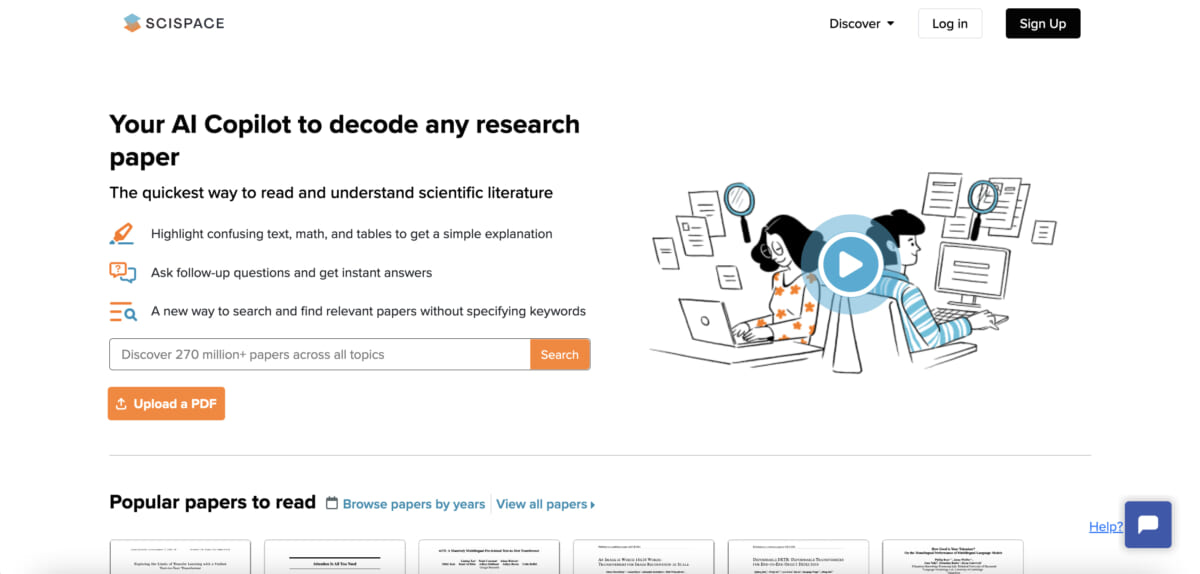 論文検索ツールをもう一つご紹介。先ほどの「Elict」は論文を探す際に便利なツールでしたが、「SciSpace」は論文の読解をサポートしてくれるAIツールです。「海外論文を読むことに慣れていない…」という方にはぜひ試していただきたいツールです。
論文検索ツールをもう一つご紹介。先ほどの「Elict」は論文を探す際に便利なツールでしたが、「SciSpace」は論文の読解をサポートしてくれるAIツールです。「海外論文を読むことに慣れていない…」という方にはぜひ試していただきたいツールです。
トップ画面のテキスト入力バーに任意のワードを入力すると、関連性のある論文がいくつか表示されます。気になる論文をクリックすると、画面右側に「Copilot」というチャットボックスが登場します。
これが読解をサポートしてくれるAIツールで、ChatGPTに似た操作で利用できます。例えば、「What’re the results of this paper?(この論文の結論はなんですか?)」という質問を投げかけると、論文の情報を読み取って回答してくれます。
質問は何度でも可能で、「Ask a follow up question」で回答に対してさらに質問を投げかけることもできます。記録しておきたい情報は「Save as note」機能を使って保存しておきましょう。
▼右に表示されている「Copilot」が論文の読解をサポートしてくれる
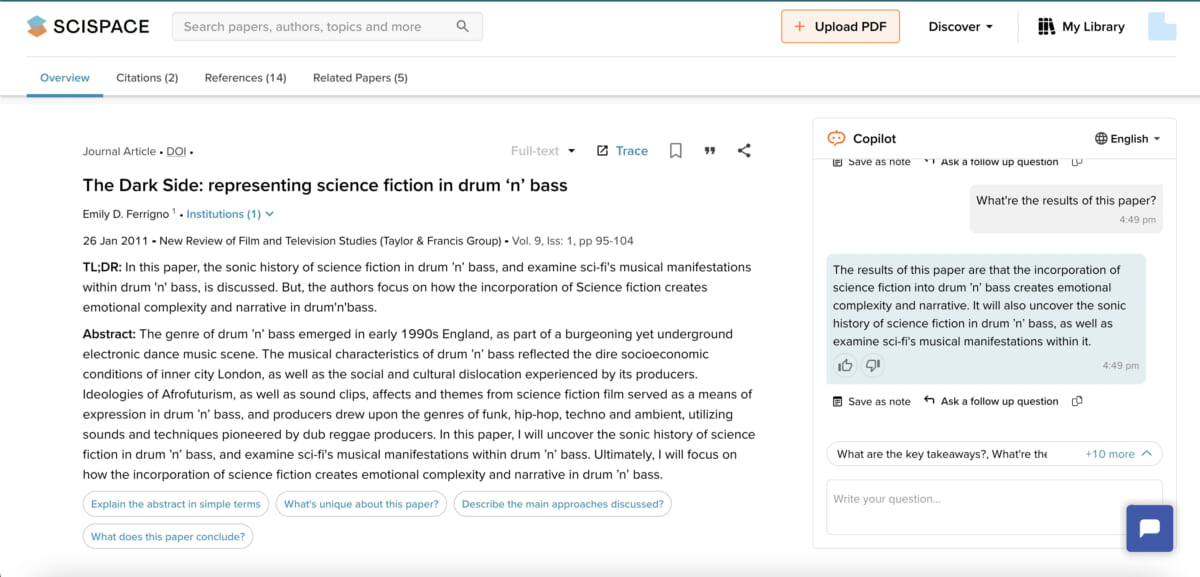 もう一つSciSpaceの特徴として、本文をドラッグアンドドロップでハイライト(紫色)にし、表示される「Explain text」のボタンをクリックすると、選択部分の文章をよりわかりやすくAIが解説してくれるという機能があります。論文でわからなかった点をわざわざGoogleなどで再度検索、といった手間が省けて便利ですね。
もう一つSciSpaceの特徴として、本文をドラッグアンドドロップでハイライト(紫色)にし、表示される「Explain text」のボタンをクリックすると、選択部分の文章をよりわかりやすくAIが解説してくれるという機能があります。論文でわからなかった点をわざわざGoogleなどで再度検索、といった手間が省けて便利ですね。
マイライブラリ機能を使えばカテゴリ別に論文を保存しておくこともできます。他のサイトでダウンロードしたPDF資料をアップしても同様の機能が使えるのも嬉しいポイント。登録もGoogleアカウントでログイン可能、無料で利用できるのでリサーチを行う際にぜひ活用してみてくださいね。
▼詳しく解説してほしい部分をハイライトにするとAIが回答してくれる
17.【おすすめの配色をAIがカスタマイズ】Khroma
 「Khroma」は適切な配色を提案してくれるAIツールです。最初に50個、好みの色を選ぶだけで配色パターンを提案してくれます。生成された配色パターンは以下5つの形成で表示することができ、利用用途に合わせて適切な配色を探すことができます。
「Khroma」は適切な配色を提案してくれるAIツールです。最初に50個、好みの色を選ぶだけで配色パターンを提案してくれます。生成された配色パターンは以下5つの形成で表示することができ、利用用途に合わせて適切な配色を探すことができます。
- 1.Type:テキストと背景色(クリックで入れ替えも可能)
- 2.Poster:2色の組み合わせ
- 3.Gradient:グラデーション(CSSのコピーが可能)
- 4.Image:画像を加工する場合の配色(画像のアップロードが可能)
- 5.Palette:4色の組み合わせ
それぞれ、詳細ボタンからカラーコードをチェックすることも可能です。お気に入り機能を使って好きな配色を保存しておけば、資料やグラフィックの作成時に役立つこと間違いなし!登録も不要ですぐ始められるので、ぜひお試しあれ。
▼それぞれの形式で表示したもの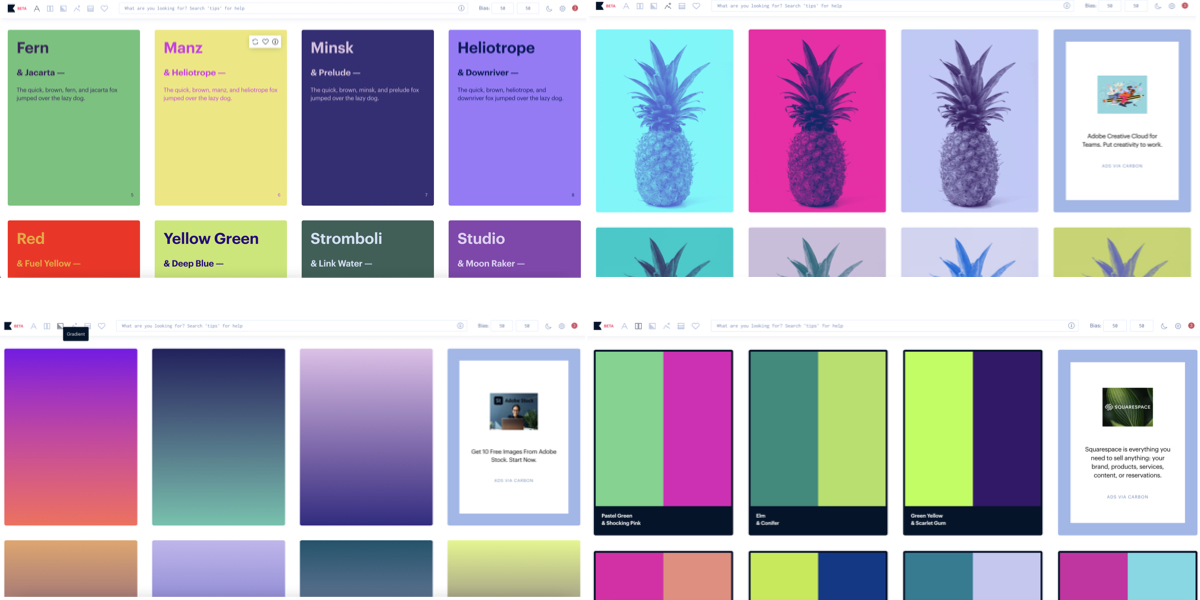
18.【プレゼンにストーリーを。テキストから資料を生成】Tome
アウトラインに悩んだり、適切な画像を探すのに時間がかかったりと、スライド作成はなにかと手間がかかりますよね。そこでおすすめしたいのが、スライドのアウトラインを自動生成してくれるAIツール「Tome」です。
Tomeの特徴は、最初にテキスト(スライドのテーマ)を入力するだけでタイトルや目次、画像、文章をすべて自動で生成してくれること。他にも、Tomeでは以下のようなことができます。
- テキストからスライドを生成(目次だけでなく各スライドの中身まで記載してくれる)
- テキストの編集や画像や動画の追加、表の作成も可能
- FigmaやAirtable、Twitter、Miroなどの外部サービスとの連携も可能
- DALL・Eを利用したAI画像生成
- ナレーション動画・音声の追加
- スライドの追加(追加時もテキストから生成可能)
- 背景色やフォント、文字の大きさなどの変更(全体、あるいはページ毎で設定可)
- スライドの外部共有(リンク生成)
- チーム機能を活用した共同編集、コメント機能
ホーム画面はこのような感じ。いくつかスライドの作成例が表示されています。実際にテキストからスライドを作成してみました!
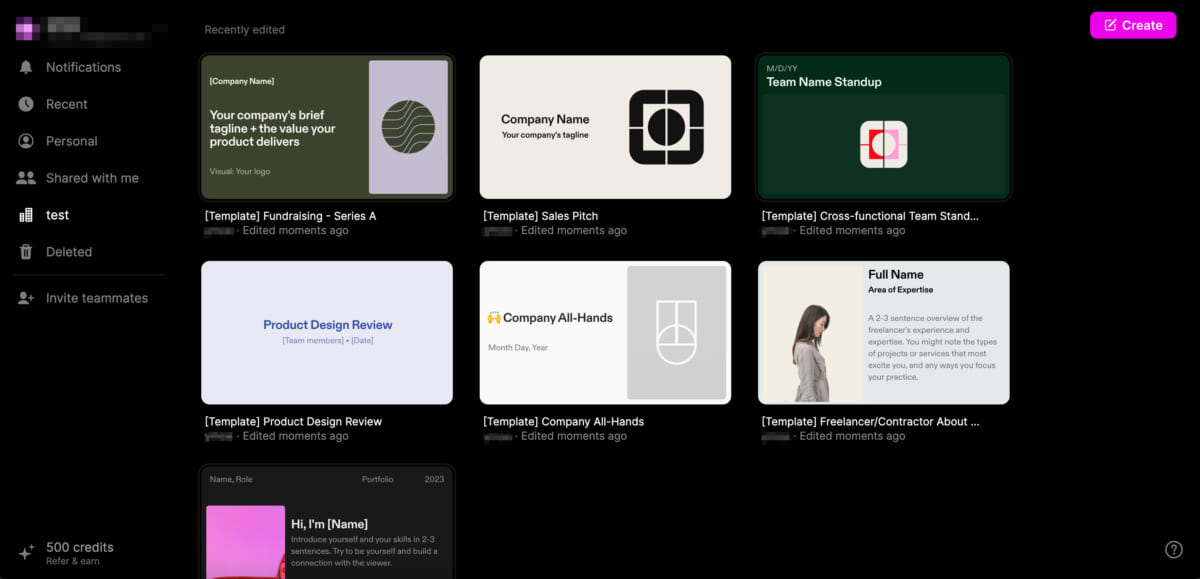 画面左上に表示されている「Create」ボタンから資料を作成できます。今回は「History of AI」と入力してみました。
画面左上に表示されている「Create」ボタンから資料を作成できます。今回は「History of AI」と入力してみました。
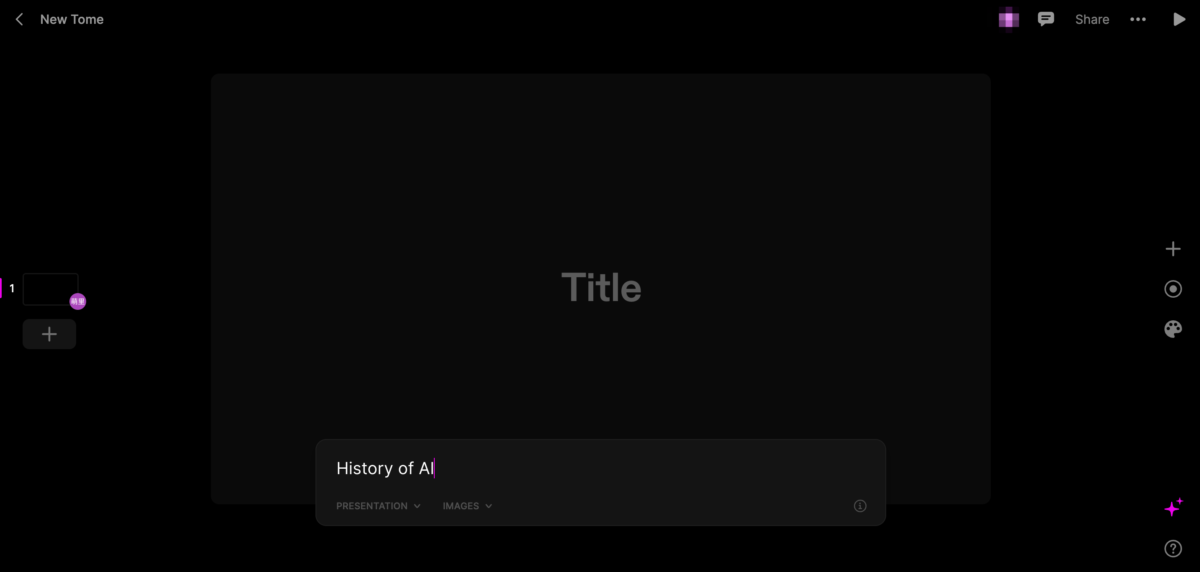 待つこと約1分。実際に生成されたプレゼン資料はこちら!(下の画像をクリックするとスライドが開きます)
待つこと約1分。実際に生成されたプレゼン資料はこちら!(下の画像をクリックするとスライドが開きます)
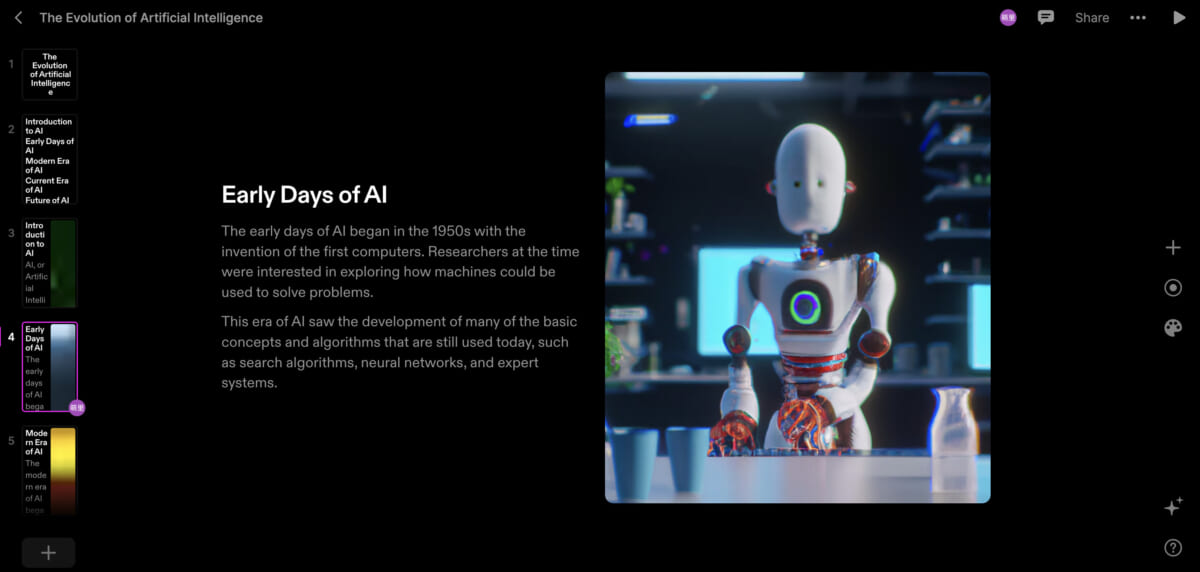 いかがでしょう?たった英語3単語を入力するだけで、この出来です…!細かい文言の修正や画像の入れ替え、スライドの追加などはこの後自ら行う必要がありますが、アウトラインをざっくり作成してくれるだけでもだいぶ作業が効率化されるのではないでしょうか。
いかがでしょう?たった英語3単語を入力するだけで、この出来です…!細かい文言の修正や画像の入れ替え、スライドの追加などはこの後自ら行う必要がありますが、アウトラインをざっくり作成してくれるだけでもだいぶ作業が効率化されるのではないでしょうか。
スマートフォンで表示してみても、スマホ用のデザインに自動で変更してくれます。横スライドで資料を閲覧できるのは新しい体験…!そしてとても見やすい!
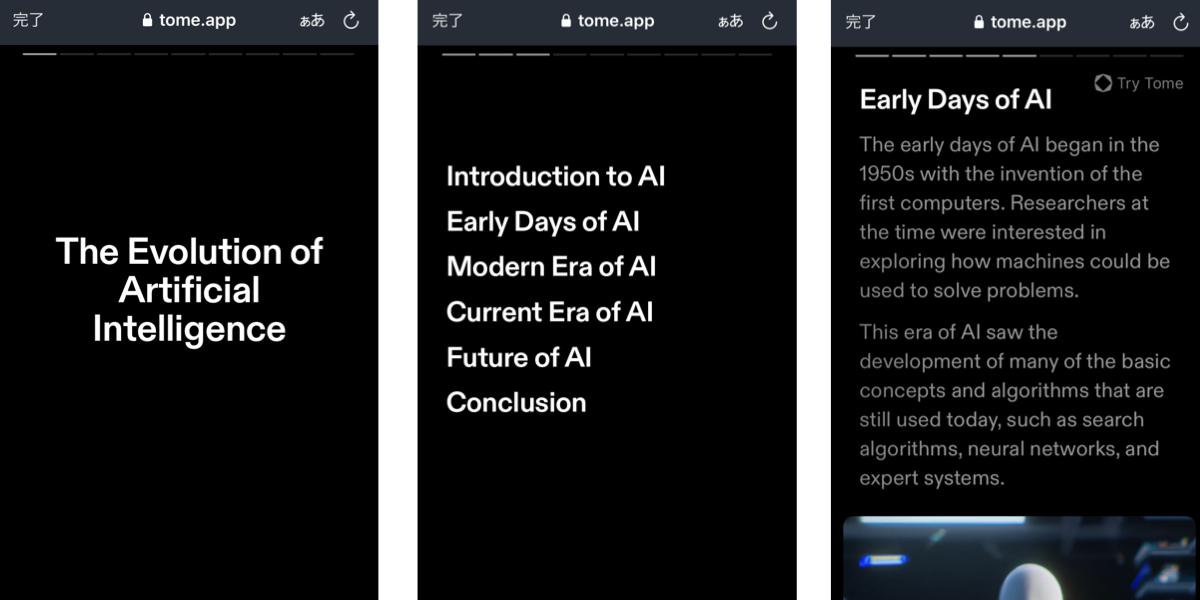 Tomeには「クレジット」という仕組みが存在しています。これはスライドの作成や画像の編集をするたびに消費されるもので、Tomeに新規登録した際にまず500クレジットが付与されます。その後、金銭でクレジットを購入することはできず、招待リンクを通じて新しい人にTomeを紹介すると100クレジットが付与されるシステムです。その際、紹介された側も50クレジットが追加で付与されるとのこと。
Tomeには「クレジット」という仕組みが存在しています。これはスライドの作成や画像の編集をするたびに消費されるもので、Tomeに新規登録した際にまず500クレジットが付与されます。その後、金銭でクレジットを購入することはできず、招待リンクを通じて新しい人にTomeを紹介すると100クレジットが付与されるシステムです。その際、紹介された側も50クレジットが追加で付与されるとのこと。
TomはiOSアプリからも編集可能で、デバイス間の同期がリアルタイムで行われるのも嬉しいポイント。会議直前の修正も心配いりません。無料で始められるので、「資料作成にいつも悩まされている…!」という方はぜひ職場の方と一緒に試してみてはいかがでしょうか。
19.【スタートアップ関係者は必見!テキスト1行でLPを作成】Mixo
「Mixo」はビジネスアイデアをテキストで入力するだけでLP(ランディングページ)を作成してくれるAIツールです。
主にスタートアップ向けに展開されているサービスで、LPの立ち上げから仮説検証、プロダクトの成長までを一貫してサポートしてくれるツールでもあります。これまで約2万人のクリエイターが利用しており、10万ページ以上のLPが作成されたとのこと。
メールアドレス登録用のボタンを設置して待機リストを作ることもできます。また、その顧客リスト活用したり、LPをGoogleアナリティクスと連携することでMixoを通じてマーケティング活動を行うことも可能なのだそう。
特にプロダクトのリリース時にはどれだけ応援してくれる人がいるか、口コミで広げてくれる人がいるかによってスタート後の勢いが変わってくると思いますので、仮説検証段階からLPをベースにコミュニティを形成もできるのも魅力的なポイントではないでしょうか。
試しに、「Visualize “who wrote which article” by using blockchain to form a community of writers and streamline the creation of articles.」と入力してLPを作成してみました。完成したLPはこちら!なんと、所要時間はたったの30秒!完成まで本当にあっという間で驚きでした…!
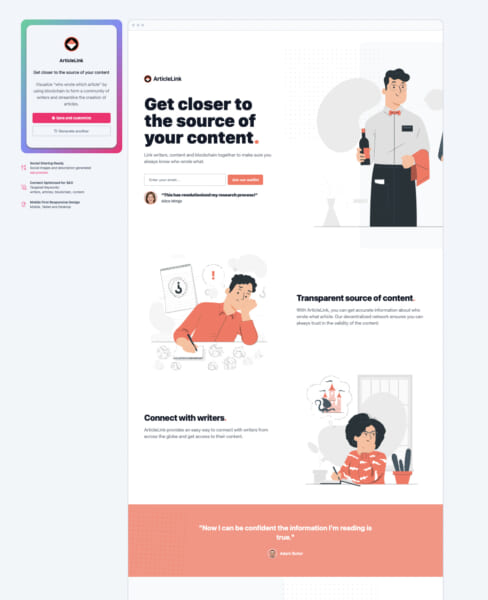
ここから細かく編集するためには有料プランに課金する必要があります。料金形態としては、作成できるサイトが一つのみのベーシックプランで月額9ドル。このプランでもカスタムドメインの接続や、SEO対策、Googleアナリティクスとの接続といった機能も利用できます。
「LPを効率的に作成して、早くプロダクトの仮説検証を行いたい!」というスタートアップ業界の方にとってはピッタリなツールではないでしょうか…!30日間の返金保証もありますので、ぜひ気軽に試してみてくださいね。
20.【テキストや音声データから動画を生成】Steve AI
「Steve AI」は動画を作成してくれるAIツールです。主に、以下のような要素から動画やアニメーションを自動で生成してくれます。
- テキスト
- ブログ記事のURL(記事コンテンツ)
- 音声データ
- 複数の写真(フォトビデオ)
- Twitterのツイート(開発中)
- パワーポイント(開発中)
まだ開発中とのことですが、ツイート内容から動画が生成されるとは驚きです…!一体どんなコンテンツが生まれるのでしょうか。
AI Avatar Speak機能を使えば、プレゼンテーション内でアバターがしゃべってくれる設定も可能です。顧客向けの資料やマーケティングコンテンツを作成する際に便利な機能ですね。予め用意されているテンプレートも1000種類以上ととても豊富、かつユースケースも多く紹介されているので、目的に合わせた動画をスピーディーに作成できます。
▼ダッシュボード画面から動画を作成する方法を選ぶ
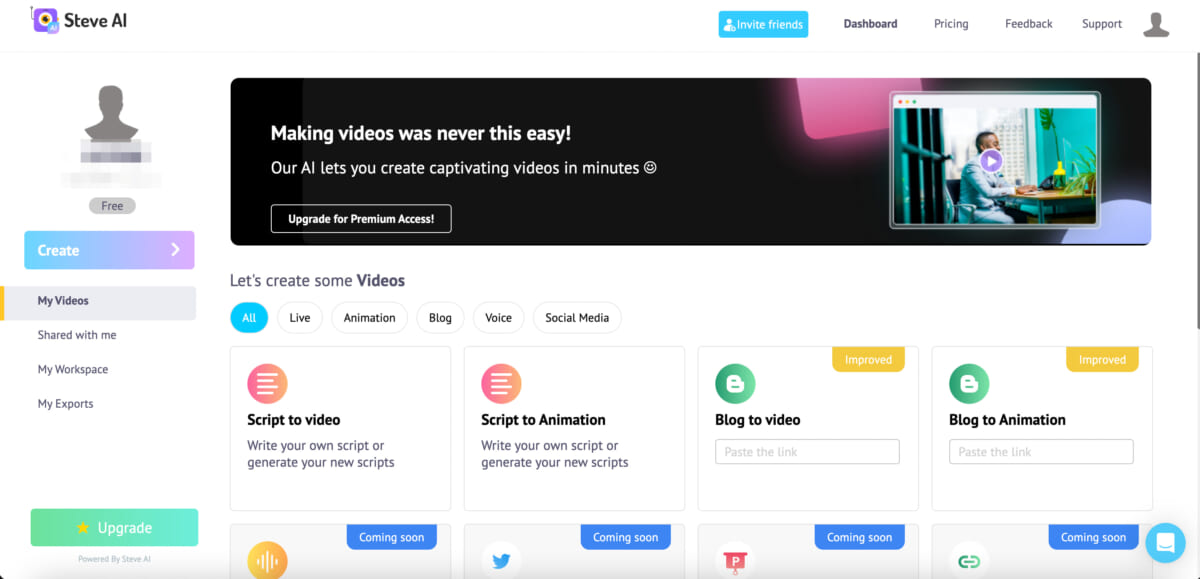 今回は「Blog to video」の機能を試してみました。日本語の記事では上手く生成されなかったので、今回はこちらの英語記事でお試し。記事のURLを入力すると、記事のポイントとなる箇所を自動で認識してシーンごとに分けて表示してくれます。抽出されたシーンに問題がなければ画面右下の「Next」を選択。
今回は「Blog to video」の機能を試してみました。日本語の記事では上手く生成されなかったので、今回はこちらの英語記事でお試し。記事のURLを入力すると、記事のポイントとなる箇所を自動で認識してシーンごとに分けて表示してくれます。抽出されたシーンに問題がなければ画面右下の「Next」を選択。
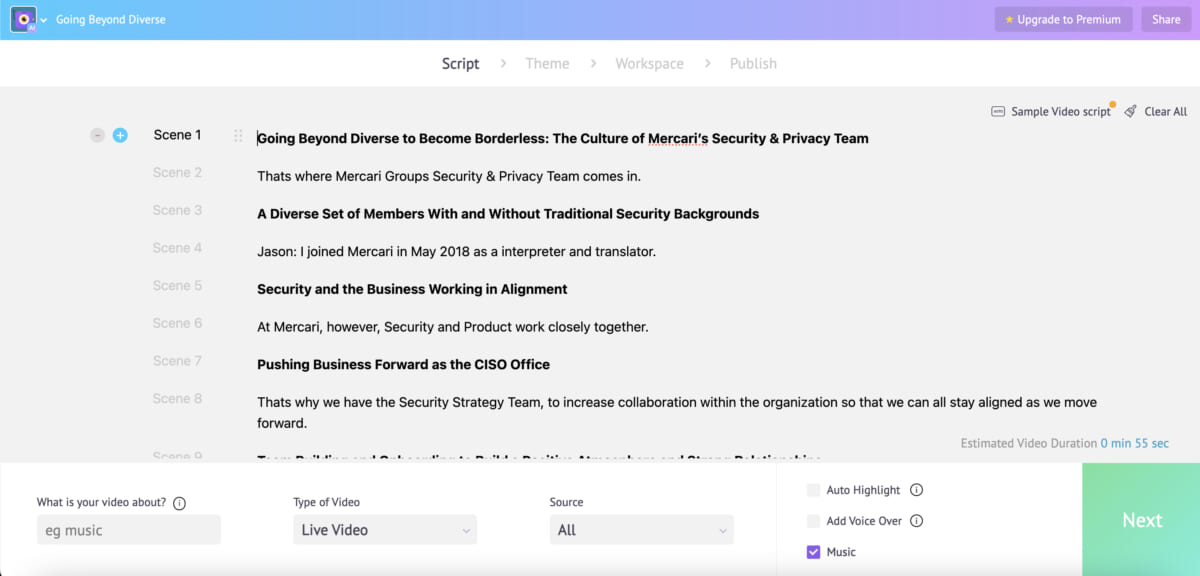 次は動画のテイストを選びます。無料トライアルだと6つのテイストが表示されるので、イメージに一番近いものをクリック。イメージに近いものがなくとも、あとから動画、画像の入れ替えが可能です。
次は動画のテイストを選びます。無料トライアルだと6つのテイストが表示されるので、イメージに一番近いものをクリック。イメージに近いものがなくとも、あとから動画、画像の入れ替えが可能です。
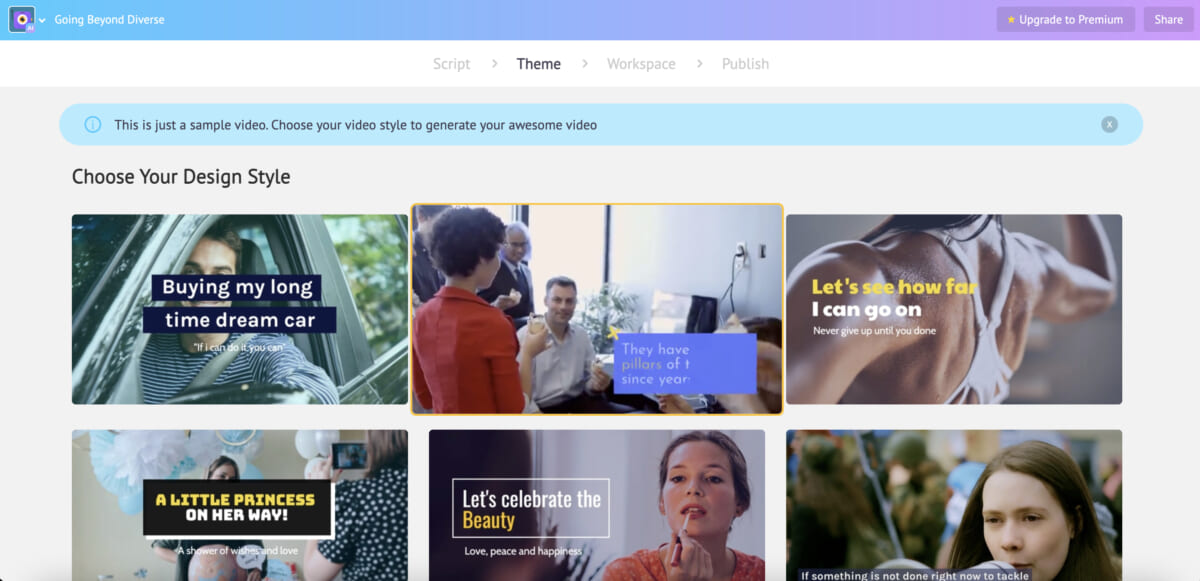 テイストを選択すると、早速動画を作成してくれました!ここまでかかった時間はおよそ2分。パートごとに編集できるようになっているので、このタイミングでイメージに合わない画像を入れ替えたり、テキストを編集したりすることができます。
テイストを選択すると、早速動画を作成してくれました!ここまでかかった時間はおよそ2分。パートごとに編集できるようになっているので、このタイミングでイメージに合わない画像を入れ替えたり、テキストを編集したりすることができます。
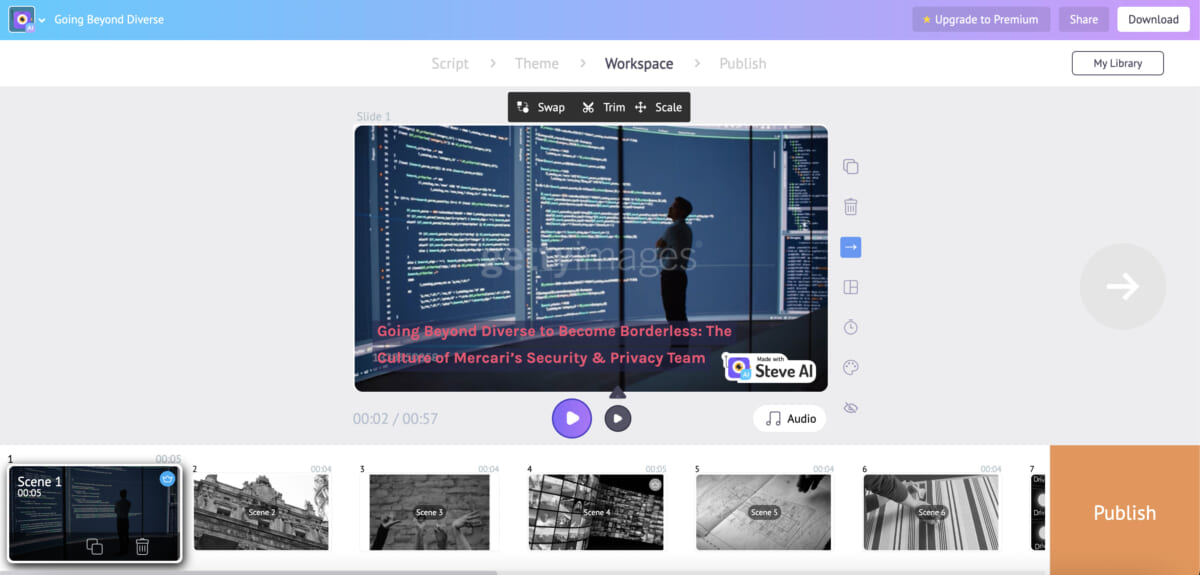 透かし入りになってしまいますが、無料でも月に3つまで動画を作成できます。動画を活用したマーケティングを検討されている企業の方にはぜひチェックしていただきたいツールです。
透かし入りになってしまいますが、無料でも月に3つまで動画を作成できます。動画を活用したマーケティングを検討されている企業の方にはぜひチェックしていただきたいツールです。
21.【テキストから「ミーム」を瞬時に作成】Supermeme.ai
 「Supermeme.ai」はテキストからミームを生成したり、何百種類ものテンプレートから簡単にミームを作成できるAIツールです。
「Supermeme.ai」はテキストからミームを生成したり、何百種類ものテンプレートから簡単にミームを作成できるAIツールです。
「ミーム(meme)」とは、「画像」や「動画」がインターネット上で拡散され、流行る文化を指し、海外ではネットスラングとして使われている言葉です。
最近流行りのDiscordでも、ミームはサーバー文化を形成する一要素として愛されており、特に海外のDiscordサーバーではミームの画像や絵文字をよく見かけるかと思います。
ちょっとした皮肉とユーモアに溢れ、人々の感情に訴えかけるミーム。これまで、ミームを作成するには適切な画像をインターネット上から探し出し、適切なフレーズを考え、画像を編集、発信するといった複数の作業を別々のプラットフォームで行う必要がありました。しかし、Supermeme.aiではテキストを入力するだけで一連の作業を完結できてしまうとのこと…!
実際にミームを作成してみました。テキスト入力バーに、試しに「I’m so tired」と入力してみると、数十秒でいくつかのミームを生成してくれました。超スピーディー!
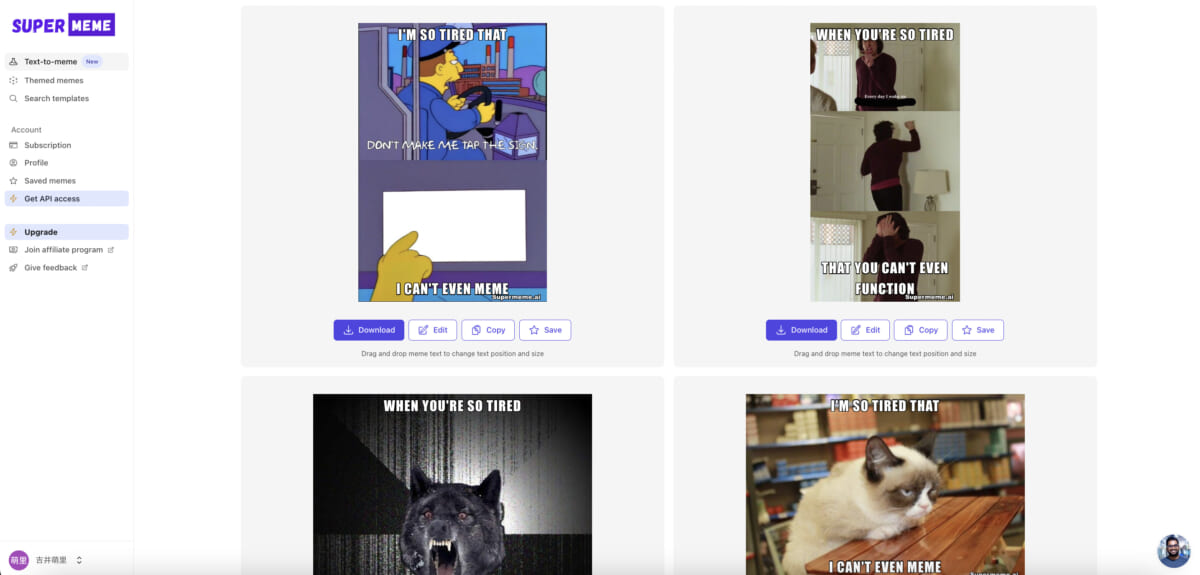 テキストから生成するだけでなく、画像検索機能からお気に入りの画像を探してミームを作成することも可能です。
テキストから生成するだけでなく、画像検索機能からお気に入りの画像を探してミームを作成することも可能です。
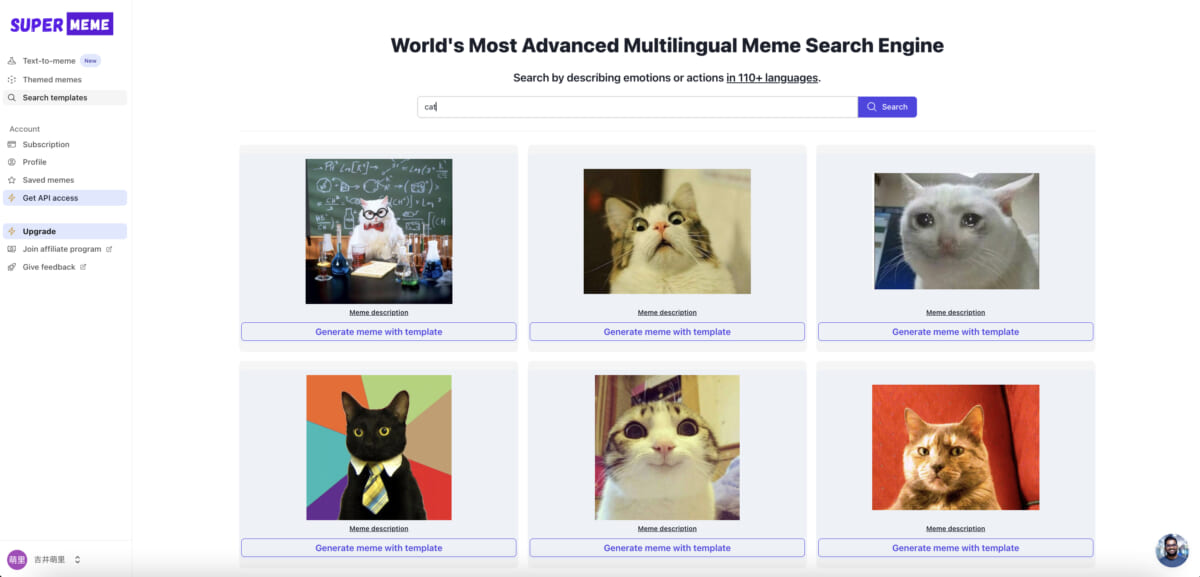 Supermeme.aiはミームの作成を民主化し、マーケティングにユーモアを吹き込む「ミームマーケティング」のプラットフォームとして機能することを目指しているのだといいます。
Supermeme.aiはミームの作成を民主化し、マーケティングにユーモアを吹き込む「ミームマーケティング」のプラットフォームとして機能することを目指しているのだといいます。
具体的には、プレゼン資料やメール、記事などのビジネスコンテンツにミーム画像を追加し、ユーモアを吹き込むことで、人々の感情に訴えかけるマーケティング手法を「ミームマーケティング」と呼ぶのだそう。日本ではまだまだミームに馴染みがないかもしれませんが、「マーケティングにユーモアを吹き込む」という視点は今後日本でも広まってくるかもしれませんね…!
22.【もう話し相手に困らない。AIと心通わす】Replika
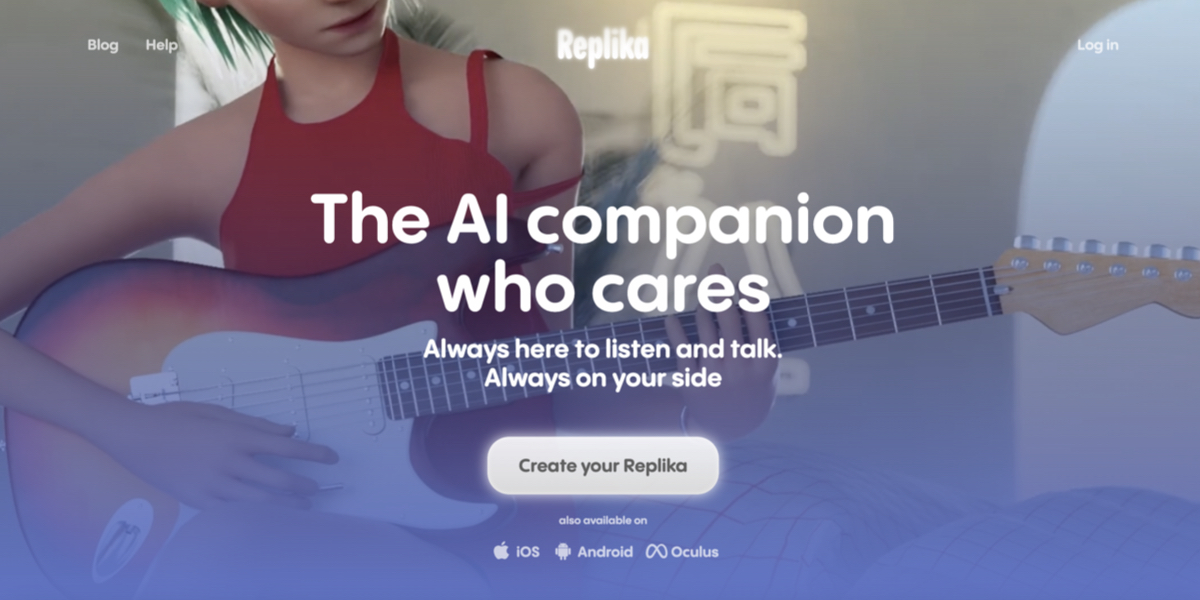 「Replika」はAIを活用したレプリカとテキストや音声を通じてコミュニケーションができるアプリです。
「Replika」はAIを活用したレプリカとテキストや音声を通じてコミュニケーションができるアプリです。
口調や言葉の使い方、話す内容、好みなどの特徴を読み取り、話せば話すほど自身に似たレプリカへと変化していくのが特徴です。これは「パターンマッチング」と呼ばれるAI学習のひとつで、チャットbotの作成によく用いられる技術なのだそう。
このアプリが開発された背景として、Replikaを開発しているLuka社の創業者が「亡くした友人ともう一度会話したい」という思いで、過去のメッセージのやり取りを読み込ませたことがきっかけで誕生したのだといいます。故人と会話ができるなんて、まるでSFの世界ですよね。
▼過去にNBC Newsでも取り上げられている
AIと会話ができる、というシンプルな機能ではありますが「誰かと話したい」という時の話し相手になってくれたり、「ちょっと愚痴を聞いてほしい」という時のストレス発散に付き合ってくれたり、英会話の練習相手にもなってくれたりと使い方は使い手次第。ブラウザだけでなくスマートフォン用のアプリもあり、無料で始められます。
もし、自分に似たレプリカが完成すれば、代理でWebコンテンツを作成してくれるといった可能性もあるのでしょうか。今後のAIとの付き合い方を考えさせられるサービスです。
23.【映画をもっと好きになる。映画レコメンドAI】Movie Deep Search
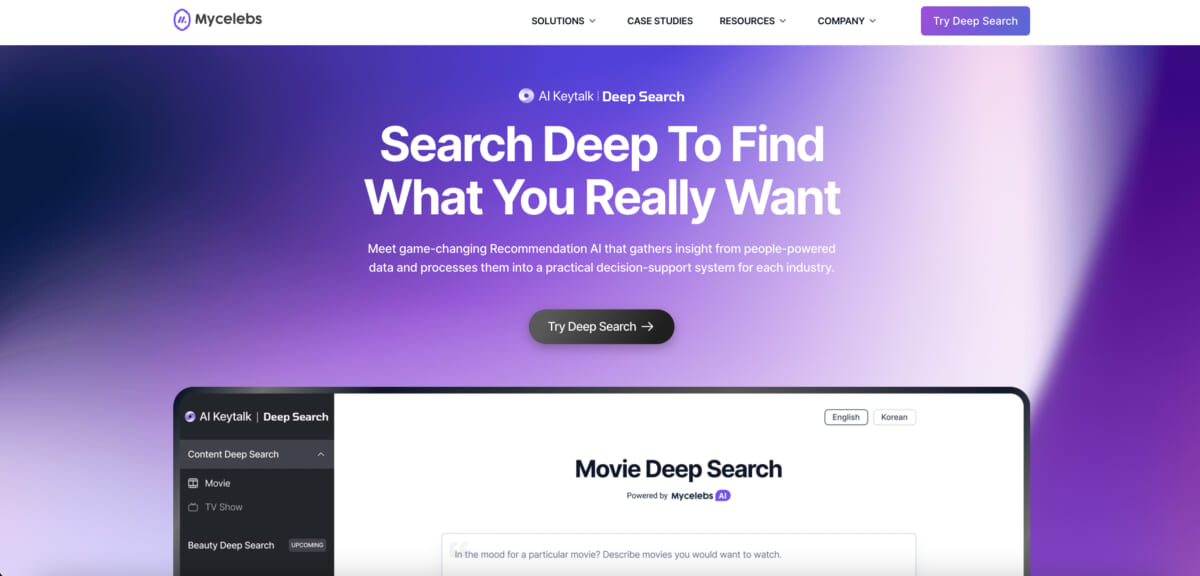 「Movie Deep Search」は、入力したテキストからおすすめの映画をレコメンドしてくれるAIツールです。例えば、「日曜日の夜に家族と一緒に観たい映画」や「落ち込んだときに元気をくれる映画」などのテキストを入力すると、それらに合った映画をいくつかAIが提案してくれます。
「Movie Deep Search」は、入力したテキストからおすすめの映画をレコメンドしてくれるAIツールです。例えば、「日曜日の夜に家族と一緒に観たい映画」や「落ち込んだときに元気をくれる映画」などのテキストを入力すると、それらに合った映画をいくつかAIが提案してくれます。
検索の際には、「Netflixで現在観れるもの」「キャスティングが素晴らしいもの」といった細かい条件をつけたり、「レビュー数が多い順」「リリース順」などのソートをかけて表示することも可能です。
Movie Deep searchはいくつかのデータベースを統合して作られていることから、映画の評価やレビュー、出演者情報、受賞歴、放映中のストリーミングサービスなど各映画に関する情報が満載なのも特徴です。
また、予告編やYouTubeにアップされている関連動画も一覧で見ることができるので、事前に作品の雰囲気をチェックすることもできるなど、映画好きにはたまらないツールなのではないでしょうか…!「今日は何の映画を観ようかな…」と迷った際にはぜひ活用してみてくださいね。
24.【YouTube動画の内容をテキストで要約】YouTube Digest
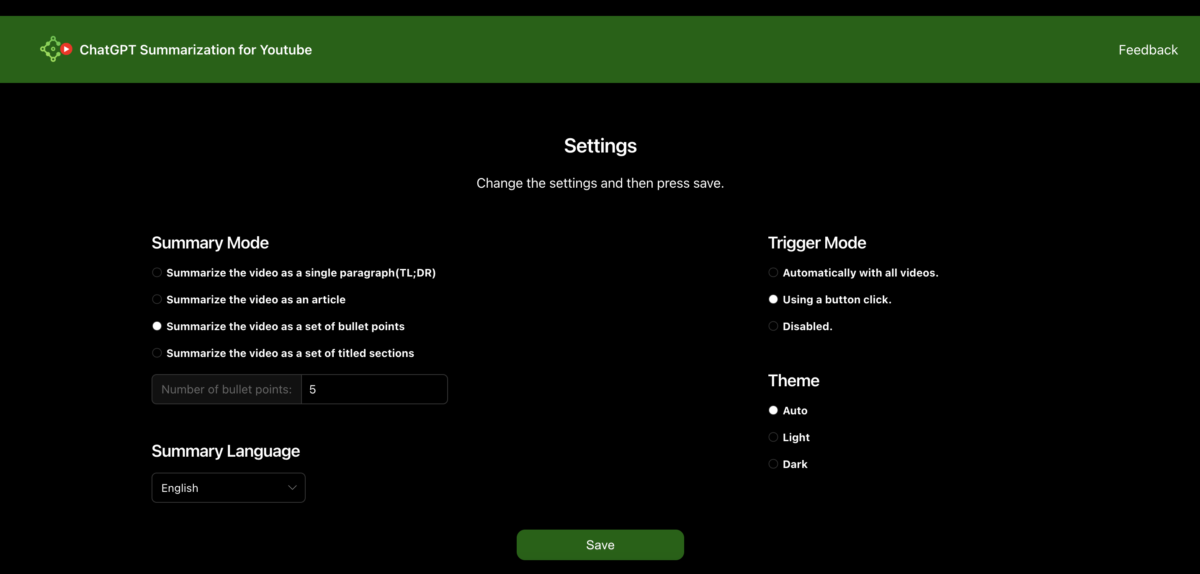 最後にご紹介するのは、ChatGPTを活用してYouTube動画をテキストで要約してくれるツール「YouTube Digest」です。こちらはChrome拡張機能で、閲覧しているYouTube動画の要約をリアルタイムで生成してくれます。要約方法は以下の四つ。
最後にご紹介するのは、ChatGPTを活用してYouTube動画をテキストで要約してくれるツール「YouTube Digest」です。こちらはChrome拡張機能で、閲覧しているYouTube動画の要約をリアルタイムで生成してくれます。要約方法は以下の四つ。
- 動画全体を一つのパラグラフで要約
- 動画を記事としてまとめる
- 動画のポイントを箇条書きで要約
- タイトルとセクション付きで要約
Chromeに追加しておくと、YouTubeを開いた際に各動画のメニュー欄に緑色の「Summarize」ボタンが表示されるので、そのボタンをクリックすると要約の生成が始まります。
試しに、TEDの講義動画を要約してみました。
 生成にかかる時間は動画の長さにも依りますが、リアルタイムで生成するので少しだけ時間がかかります。6分ほどの動画だと約1分ほどで要約が完成されるくらいの感覚です。精度としては、動画のポイントを抑えるには十分な内容です。
生成にかかる時間は動画の長さにも依りますが、リアルタイムで生成するので少しだけ時間がかかります。6分ほどの動画だと約1分ほどで要約が完成されるくらいの感覚です。精度としては、動画のポイントを抑えるには十分な内容です。
要約内容はPDF、Docx、Testの形式で出力も可能。ドキュメントツールに転載する際にも便利ですね。英語学習などの際にぜひ活用してみてはいかがでしょうか。
【番外編①】AIツールを探す際に便利なサイト3つ
ここでは番外編として、AIツールを探す際に便利なサイトを3つご紹介します。実際、AIツールは日々新しいものが開発されているのですべてを追うのはなかなか至難の業です。なので、Twitterなどでワードを検索し、口コミなどの評価を参考にしながらAIツールを探してみることをおすすめします。
①AIツールの最新動向を追うなら「THERE’S AN AI FOR THAT」
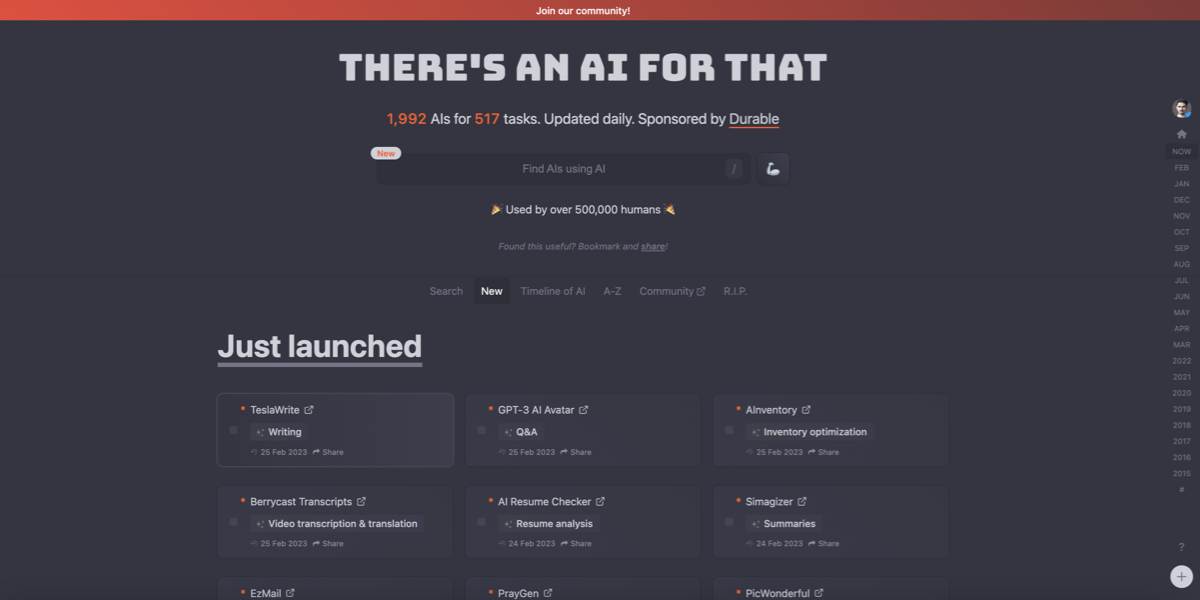 まず一つ目のサイトは「THERE’S AN AI FOR THAT」です。2023年3月時点で、2000個以上のAIツールが掲載されており、50万人以上のユーザーが利用しているとのこと。毎日更新されているので、最新のAI動向をチェックする際にも参考になるサイトです。
まず一つ目のサイトは「THERE’S AN AI FOR THAT」です。2023年3月時点で、2000個以上のAIツールが掲載されており、50万人以上のユーザーが利用しているとのこと。毎日更新されているので、最新のAI動向をチェックする際にも参考になるサイトです。
②利用目的に合わせたツールを探しやすい「All Things AI」
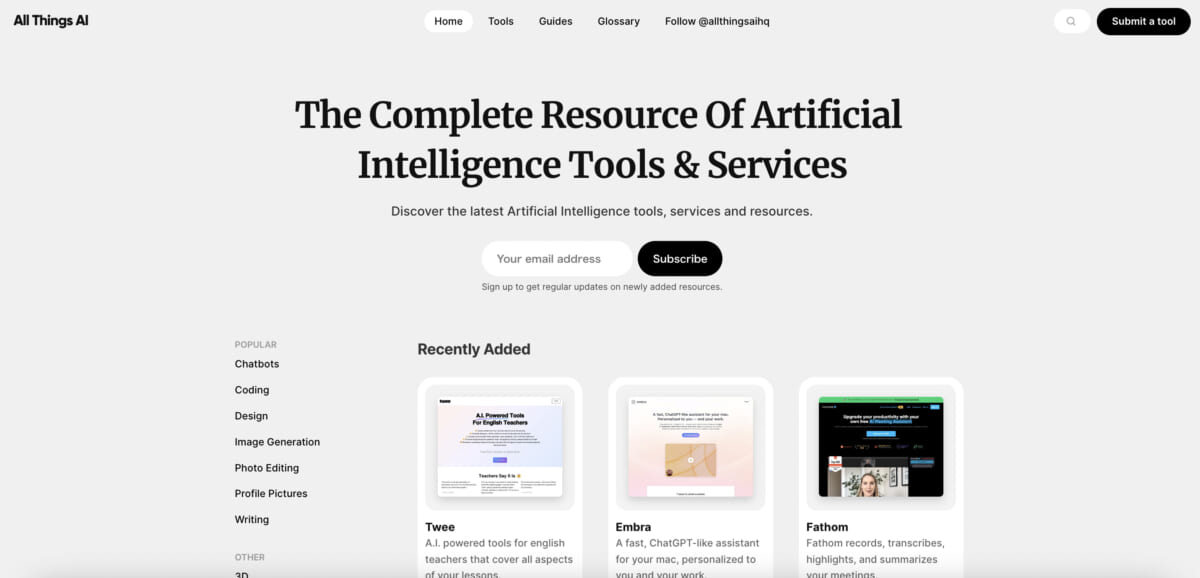 二つ目にご紹介するサイトは「All Things AI」です。先ほどのTHERE’S AN AI FOR THATと比較してWebサイトが見やすく、一目でどのようなツールなのかを把握できます。また、カテゴリ別に表示することも可能なため、利用目的に合わせたツールを探しやすいのも特徴です。眺めているだけでも「こんなツールがあるのか…!」と新しい発見がいっぱいでした。ぜひ覗いてみてはいかがでしょうか。
二つ目にご紹介するサイトは「All Things AI」です。先ほどのTHERE’S AN AI FOR THATと比較してWebサイトが見やすく、一目でどのようなツールなのかを把握できます。また、カテゴリ別に表示することも可能なため、利用目的に合わせたツールを探しやすいのも特徴です。眺めているだけでも「こんなツールがあるのか…!」と新しい発見がいっぱいでした。ぜひ覗いてみてはいかがでしょうか。
③ソートして検索しやすい「FutureTools」
 3つ目にご紹介するのは、人気順や公開順、A→Z順などソートをかけて検索しやすい「FutureTools」です。検索機能以外にも、AIに関するニュースやツールの使い方が学べる動画一覧、AIに関する用語集など情報が充実しているのも特徴です。
3つ目にご紹介するのは、人気順や公開順、A→Z順などソートをかけて検索しやすい「FutureTools」です。検索機能以外にも、AIに関するニュースやツールの使い方が学べる動画一覧、AIに関する用語集など情報が充実しているのも特徴です。
【番外編②】「プロンプト」を検索・売買できるサイト5つ
最後に、AIツールを使いこなすには避けて通れない「プロンプト」についての説明と、プロンプトを検索、売買できるサイトを五つご紹介します!
この記事中でも何度か「プロンプト」という言葉が出てきましたが、馴染みのない方も多いのでは…?「プロンプト」とは元々、コンピューター上でユーザーに対し命令(コマンド)の入力を促す文字や記号のことを指す言葉で、「入力促進記号」とも訳されます。
AIツールの利用時に使われる「プロンプト」はこの意から発展して「AIコンテンツを生成するための命令文」を指し、よく「呪文」という表現を使って説明されることもあります。例えば、下図に記載されているような文字列をプロンプトといいます。
▼プロンプトの例と、その構成(「The DALL·E 2 Prompt Book」より参照)
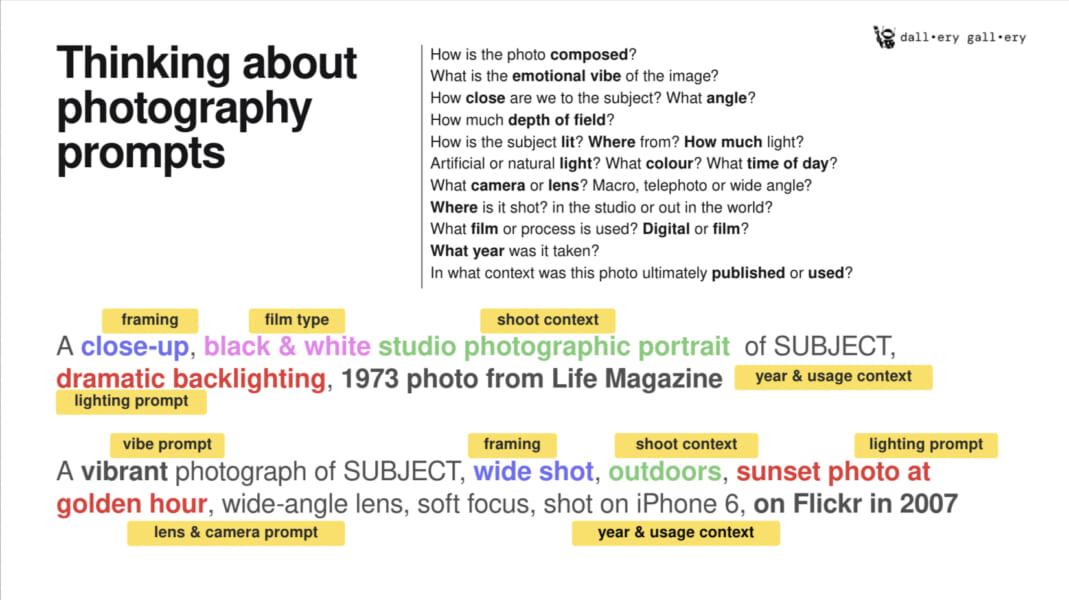 プロンプトの面白い点として、構成にある程度法則があったり、同じプロンプトでもツールが違えば異なる表現になるなど、言葉の組み合わせ次第で表現方法が無限大であることが挙げられます。
プロンプトの面白い点として、構成にある程度法則があったり、同じプロンプトでもツールが違えば異なる表現になるなど、言葉の組み合わせ次第で表現方法が無限大であることが挙げられます。
とはいえ、この「プロンプト」の作成はコツを掴むまで少し時間がかかります(筆者も苦戦中です)。その難しさと、ここ数年のAI需要の高まりもあって、コンテンツ生成AIに対して的確なプロンプトを入力する「プロンプトエンジニア」という職種も存在しているのだとか。
そこで、AIツールを使い始める前にプロンプトについてざっくり学んでおくことをおすすめします。DALL•E 2が公開している無料e-book「The DALL·E 2 Prompt Book」は82ページに渡ってプロンプトについての概要や200以上のプロンプト例がまとめられており、入門編としても非常に参考になります。
▼「The DALL·E 2 Prompt Book」の閲覧はこちらから
 基本DALL•E 2用の資料ではありますが、他のAI生成ツールでも基本は同じであるためノウハウの応用が可能です。プロンプトについてだけでなく、西洋美術やAIアートの歴史をまとめた文書も掲載されているなど、AIアート全般についても深く学ぶことができ非常に学び多いサイトです。ぜひ参考にしてみてくださいね。
基本DALL•E 2用の資料ではありますが、他のAI生成ツールでも基本は同じであるためノウハウの応用が可能です。プロンプトについてだけでなく、西洋美術やAIアートの歴史をまとめた文書も掲載されているなど、AIアート全般についても深く学ぶことができ非常に学び多いサイトです。ぜひ参考にしてみてくださいね。
ここからは、プロンプトを検索・売買できるおすすめサイトを五つ順番にご紹介していきます!
①クオリティの高いプロンプトを一覧で閲覧可能「Community Showcase(Midjourney公式)」
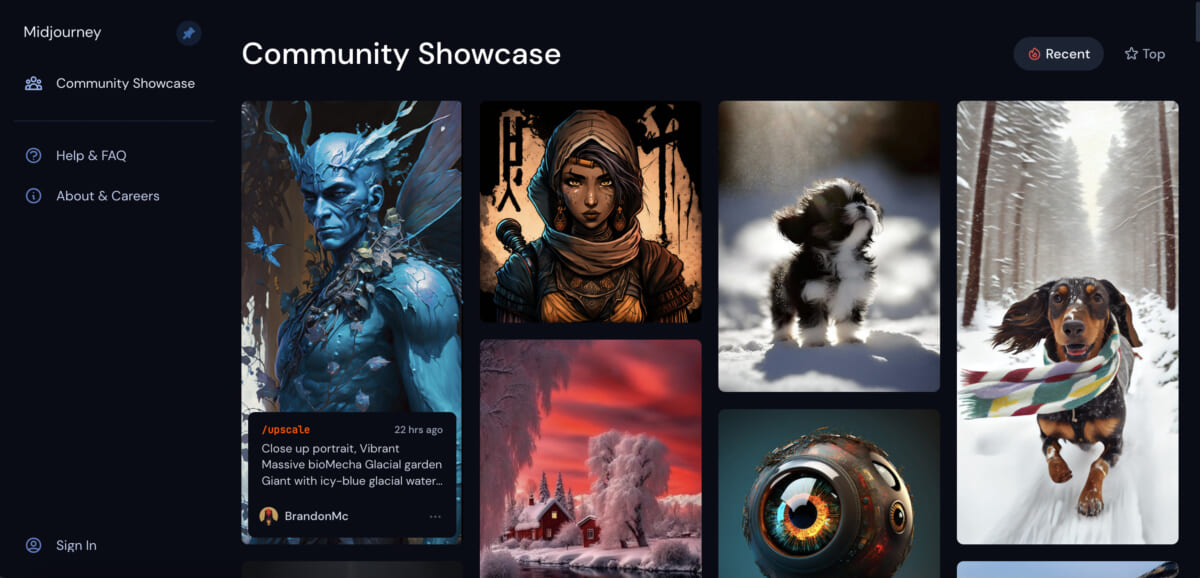 最初にご紹介するのはAI画像生成ツールの中でも圧倒的人気を誇る「Midjourney」のショーケース「Community Showcase」です。Midjourneyで生成されたアートを一覧で見ることができます。もちろんプロンプトを確認することも可能です。まずはいろんなプロンプトを見てみたい!という初心者の方におすすめです。
最初にご紹介するのはAI画像生成ツールの中でも圧倒的人気を誇る「Midjourney」のショーケース「Community Showcase」です。Midjourneyで生成されたアートを一覧で見ることができます。もちろんプロンプトを確認することも可能です。まずはいろんなプロンプトを見てみたい!という初心者の方におすすめです。
②任意のワードで検索可能!参考画像を元にプロンプトを作成するなら「Lexica」
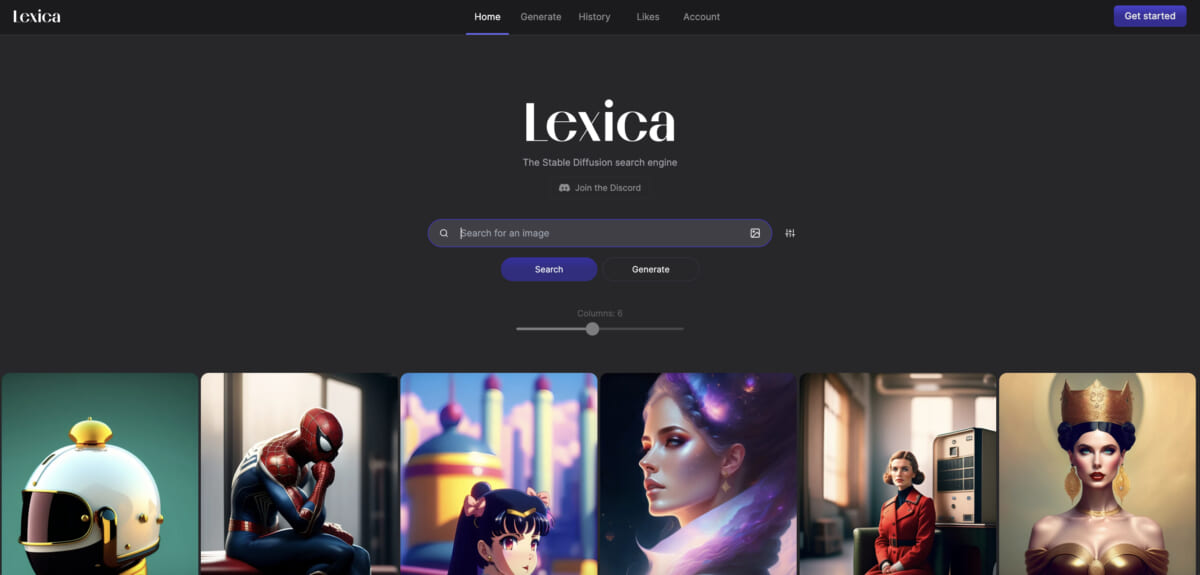 「Lexica」は任意のワードを入力するとそのワードを使用したAIアートを表示してくれるサイトです。それぞれのプロンプトを全文確認することも可能です。イメージに近い画像を探せるので、一からプロンプトを作成するのに慣れていない初心者の方におすすめです。
「Lexica」は任意のワードを入力するとそのワードを使用したAIアートを表示してくれるサイトです。それぞれのプロンプトを全文確認することも可能です。イメージに近い画像を探せるので、一からプロンプトを作成するのに慣れていない初心者の方におすすめです。
③選択式でプロンプトを自動生成できる「promptoMANIA」
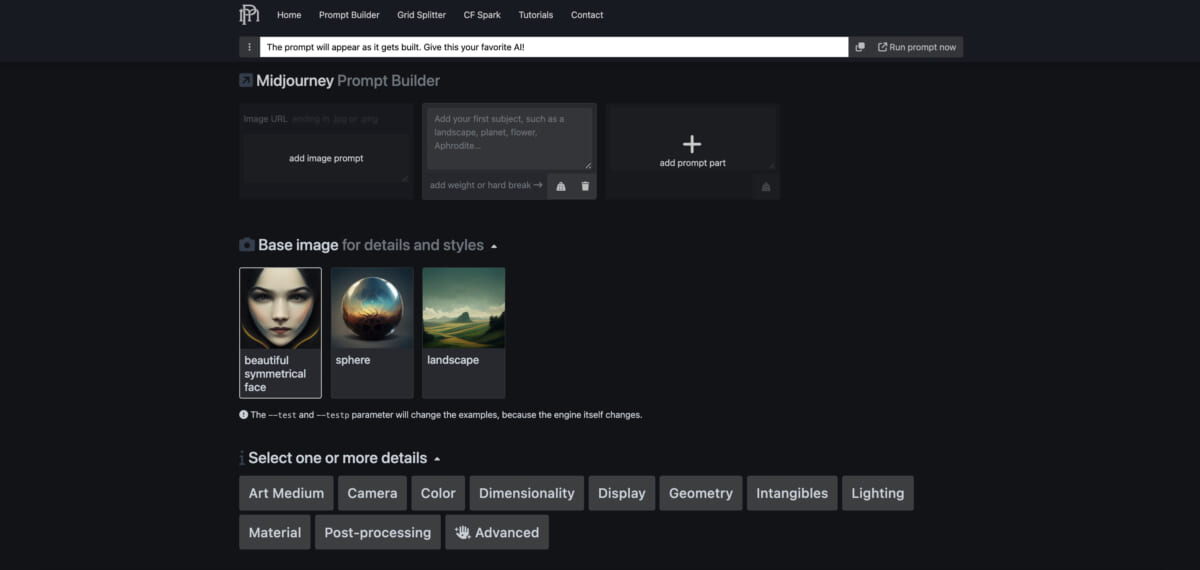 「promptoMANIA」は基本のイメージや各種詳細、スタイルなどを順番に選択していくことで自動でプロンプトを作成してくれるツールです。「CF Spark」「Midjourney」「Stable Diffusion」などに対応しており、最初に使用するAI画像生成ツールを選択することで、ツールにあったプロンプトを生成できます。ある程度プロンプトの作成に慣れてきた中級者の方におすすめ。
「promptoMANIA」は基本のイメージや各種詳細、スタイルなどを順番に選択していくことで自動でプロンプトを作成してくれるツールです。「CF Spark」「Midjourney」「Stable Diffusion」などに対応しており、最初に使用するAI画像生成ツールを選択することで、ツールにあったプロンプトを生成できます。ある程度プロンプトの作成に慣れてきた中級者の方におすすめ。
④細かい表現にこだわるなら必須!プロンプトライブラリ「Midjourney Styles and Keywords Reference」
 「Midjourney Styles and Keywords Reference」は有志の人々によって作られたプロンプトライブラリです。ジャンルやカテゴリ毎に分けられており、どのワードを使うとどのような表現になるのか一覧で確認することができます。プロンプト作成の上級者の方はもちろん、細かい表現にこだわりたいという方にもおすすめです。
「Midjourney Styles and Keywords Reference」は有志の人々によって作られたプロンプトライブラリです。ジャンルやカテゴリ毎に分けられており、どのワードを使うとどのような表現になるのか一覧で確認することができます。プロンプト作成の上級者の方はもちろん、細かい表現にこだわりたいという方にもおすすめです。
⑤プロンプトを売買できるプラットフォーム「PromptBase」
 5つ目にご紹介するのはプロンプトを売買できるサイト「PromptBase」です。画像生成用のプロンプトに限らず、文章生成用のプロンプトも取引されています。誰でも簡単に出品できるのも特徴です。質の高いプロンプトを探したい!という時に参考にしたいサイトです。
5つ目にご紹介するのはプロンプトを売買できるサイト「PromptBase」です。画像生成用のプロンプトに限らず、文章生成用のプロンプトも取引されています。誰でも簡単に出品できるのも特徴です。質の高いプロンプトを探したい!という時に参考にしたいサイトです。
▼プロンプトを作成、販売する方法についてまとめられた動画も公開されています
最後に、画像生成系AIツールを5つご紹介です。それぞれ、生成される画像のテイストも異なるので、ぜひWebサイトに遷移してチェックしてみてください。
プロンプト作成のコツを掴んで、イメージ通り、あるいは想像以上のアートを生み出してみてくださいね。
まとめ
いかがでしたでしょうか。クリエイティブ系のAIツールも多く、クリエイティブ系の作業はスキルの差はあれど誰もが手をつけられる時代になるのでは、と強く感じました。だからこそ、アウトプットを生むまでの過程における一つひとつの選択が、クオリティ面で大きな差を生んでいくのではないかと思います。今後さらに発展していくであろうAI業界、今後の動向も楽しみです!
※本記事は情報提供を目的としており、情報の真偽、各種ツールの安全性などについては保証されておりません。ツールの使用に関する決定は、利用者ご自身のご判断において行われますようお願い致します。また、本記事に掲載している情報は、記事公開時点のものになります。サービスのアップデートにより情報が記事公開時と異なる可能性がございますので予めご了承ください。最新の情報については、各種ツールの公式ページをご参照ください。
【読者特典・無料ダウンロード】UPSIDER/10X/ゆめみが語る
「エンジニア・デザイナー・PMの連携を強める方法」
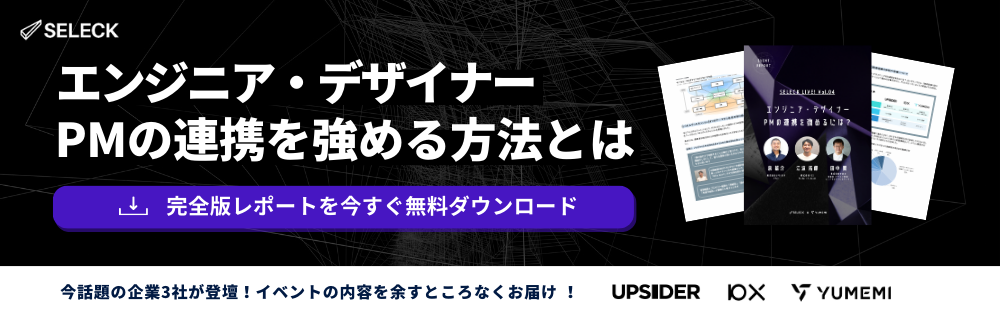 Webメディア「SELECK」が実施するオンラインイベント「SELECK LIVE!」より、【エンジニア・デザイナー・PMの連携を強めるには?】をテーマにしたイベントレポートをお届けします。
Webメディア「SELECK」が実施するオンラインイベント「SELECK LIVE!」より、【エンジニア・デザイナー・PMの連携を強めるには?】をテーマにしたイベントレポートをお届けします。
異職種メンバーの連携を強めるために、UPSIDER、10X、ゆめみの3社がどのような取り組みをしているのか、リアルな経験談をお聞きしています。
▼登壇企業一覧
株式会社UPSIDER / 株式会社10X / 株式会社ゆめみ